تكوين وضعية ISE باستخدام FlexVPN
خيارات التنزيل
-
ePub (3.6 MB)
العرض في تطبيقات مختلفة على iPhone أو iPad أو نظام تشغيل Android أو قارئ Sony أو نظام التشغيل Windows Phone
لغة خالية من التحيز
تسعى مجموعة الوثائق لهذا المنتج جاهدة لاستخدام لغة خالية من التحيز. لأغراض مجموعة الوثائق هذه، يتم تعريف "خالية من التحيز" على أنها لغة لا تعني التمييز على أساس العمر، والإعاقة، والجنس، والهوية العرقية، والهوية الإثنية، والتوجه الجنسي، والحالة الاجتماعية والاقتصادية، والتمييز متعدد الجوانب. قد تكون الاستثناءات موجودة في الوثائق بسبب اللغة التي يتم تشفيرها بشكل ثابت في واجهات المستخدم الخاصة ببرنامج المنتج، أو اللغة المستخدمة بناءً على وثائق RFP، أو اللغة التي يستخدمها منتج الجهة الخارجية المُشار إليه. تعرّف على المزيد حول كيفية استخدام Cisco للغة الشاملة.
حول هذه الترجمة
ترجمت Cisco هذا المستند باستخدام مجموعة من التقنيات الآلية والبشرية لتقديم محتوى دعم للمستخدمين في جميع أنحاء العالم بلغتهم الخاصة. يُرجى ملاحظة أن أفضل ترجمة آلية لن تكون دقيقة كما هو الحال مع الترجمة الاحترافية التي يقدمها مترجم محترف. تخلي Cisco Systems مسئوليتها عن دقة هذه الترجمات وتُوصي بالرجوع دائمًا إلى المستند الإنجليزي الأصلي (الرابط متوفر).
المحتويات
المقدمة
يقدم هذا المستند مثالا لكيفية تكوين وحدة الاستقبال والبث IOS XE للوصول عن بعد باستخدام أسلوب مصادقة AnyConnect IKEv2 و EAP-Message Digest 5 (EAP-MD5).
المتطلبات الأساسية
المتطلبات
توصي Cisco بأن تكون لديك معرفة بالمواضيع التالية:
- تكوين VPN للوصول عن بعد إلى FlexVPN (RA) على IOS XE
- تكوين عميل AnyConnect (AC)
- Posture Flow على Identity Service Engine (ISE) 2.2 والإصدارات الأحدث
- تكوين مكونات الوضع على ISE
- تكوين خادم DNS على Windows Server 2008 R2
المكونات المستخدمة
تستند المعلومات الواردة في هذا المستند إلى إصدارات البرامج والمكونات المادية التالية:
- Cisco CSR1000V الذي يشغل IOS XE 16.8 [Fuji]
- AnyConnect Client الإصدار 4.5.03040 الذي يعمل على نظام التشغيل Windows 7
- Cisco ISE 2.3
- خادم Windows 2008 R2
تم إنشاء المعلومات الواردة في هذا المستند من الأجهزة الموجودة في بيئة معملية خاصة. بدأت جميع الأجهزة المُستخدمة في هذا المستند بتكوين ممسوح (افتراضي). إذا كانت شبكتك مباشرة، فتأكد من فهمك للتأثير المحتمل لأي أمر.
معلومات أساسية
لضمان أن تظل تدابير أمان الشبكة المفروضة مناسبة وفعالة، يتيح لك Cisco ISE التحقق من صحة إمكانات الأمان وصيانتها على أي جهاز عميل ينفذ الشبكة المحمية. من خلال إستخدام سياسات الوضع المصممة لضمان توفر أحدث إعدادات الأمان أو التطبيقات الأمنية على أجهزة العميل، يمكن لمسؤول Cisco ISE التأكد من أن أي جهاز عميل يصل إلى الشبكة يفي بمعايير الأمان المحددة للوصول إلى شبكة المؤسسة ولا يزال يفي بها. توفر تقارير التوافق مع الوضع ل Cisco ISE لقطة من مستوى التوافق لجهاز العميل في وقت تسجيل دخول المستخدم، وكذلك أي وقت يتم فيه إعادة تقييم دوري.
يمكن تمثيل الوضع بثلاثة عناصر رئيسية:
- ISE كنقطة توزيع وتقرير لتكوين السياسة. من منظور المسؤول على ISE تقوم بتكوين سياسات الوضع (ما هي الشروط المحددة التي يجب استيفاؤها لوضع علامة على الجهاز كمتوافق مع الشركة) وسياسات إمداد العميل (ما هو البرنامج الوكيل الذي يجب تثبيته على أي نوع من الأجهزة) ونهج التخويل (ما نوع الأذونات التي يجب أن يتم تعيينها إلى تعتمد على حالة وضعها).
- جهاز الوصول إلى الشبكة (NAD) كنقطة لتنفيذ السياسة. يتم تطبيق قيود التخويل الفعلية على جانب NAD في وقت مصادقة المستخدم. يوفر ISE كنقطة نهج معلمات تخويل مثل قائمة التحكم في الوصول (ACL).وبشكل تقليدي، من أجل حدوث الوضع، يلزم NAD لدعم تغيير التخويل (CoA) لإعادة مصادقة المستخدم بعد تحديد حالة الوضع لنقطة النهاية. البدء من ISE 2.2 NADs غير مطلوب لدعم إعادة التوجيه.
ملاحظة: الموجهات التي تشغل IOS XE لا تدعم إعادة التوجيه.
ملاحظة: يجب أن يحتوي برنامج IOS XE على إصلاحات للعيوب التالية حتى تعمل CoA مع ISE بشكل كامل:
لا يعمل CSCve16269 IKEv2 CoA مع ISE
لا يعمل CSCvi90729 IKEv2 CoA مع ISE (Coa-push=true بدلا من true) - برنامج الوكيل كنقطة لجمع البيانات والتفاعل مع المستخدم النهائي. يستلم الوكيل معلومات حول متطلبات الوضع من ISE ويوفر تقريرا إلى ISE فيما يتعلق بحالة طلبات الشراء. يستند هذا المستند إلى وحدة AnyConnect ISE Posture Module التي تكون الوحدة النمطية الوحيدة التي تدعم الوضع بشكل كامل دون إعادة التوجيه.
تم توثيق تدفق الوضع دون إعادة التوجيه بشكل جيد جدا في المادة مقارنة نمط ISE Posture (مقارنة نمط ISE) للpre and Post 2.2"، القسم "تدفق الوضع في ISE 2.2".
يمكن إجراء إمداد وحدة AnyConnect ISE Posture Module باستخدام FlexVPN بطريقتين مختلفتين:
- يدويا - يتم تثبيت الوحدة النمطية يدويا على عمل العميل من حزمة AnyConnect المتاحة على مدخل تنزيل برامج Cisco: https://software.cisco.com/download/home/283000185.
يجب استيفاء الشروط التالية للعمل في الوضع مع توفير وحدة ISE Posture Module اليدوية:
1. يجب أن يقوم خادم اسم المجال (DNS) بحل اسم المجال المؤهل بالكامل (FQDN) enroll.cisco.com إلى عقد خدمة السياسة (PSNs) IPs. أثناء محاولة الاتصال الأولى، لا تتوفر لدى وحدة Posture النمطية أي معلومات حول شبكات PSN المتاحة. يتم الآن إرسال مستكشفات للعثور على PSN المتوفرة. يتم إستخدام FQDN enroll.cisco.com في أحد هذه المستكشفات.
2. يجب السماح بمنفذ TCP 8905 لشبكات PSN IPs. يمر الوضع عبر TCP ميناء 8905 في هذا سيناريو.
3. يجب أن يكون لشهادة المسؤول على عقد PSN login.cisco.com في حقل SAN. يتم حماية الاتصال بين مستخدم شبكة VPN وعقدة PSN عبر TCP 8905 عبر شهادة المسؤول وسيحصل المستخدم على تحذير بالشهادة في حالة عدم وجود هذا الاسم "login.cisco.com" في شهادة المسؤول لعقدة PSN.
ملاحظة: وفقا لشهادة RFC6125، يجب تجاهل CN إذا تم تحديد قيم شبكة منطقة التخزين (SAN). هذا يعني أننا بحاجة أيضا إلى إضافة CN لشهادة المسؤول في حقل SAN.
- الإمداد التلقائي عبر بوابة إمداد العميل (CPP) - يتم تنزيل الوحدة النمطية وتثبيتها من نظام ISE من خلال الوصول إلى CPP مباشرة عبر FQDN الخاص بالمدخل.
يجب الوفاء بالشروط التالية للعمل في الوضع مع توفير وحدة ISE Posture Module التلقائية:
1. يجب أن يقوم DNS بحل FQDN الخاص ب CPP إلى عقد خدمة السياسة (PSNs) IPs.
2. يجب السماح بمنافذ TCP 80 و 443 ومنفذ CPP (8443 بشكل افتراضي) لشبكات PSN IPs. يحتاج العميل إلى فتح CPP FQDN مباشرة عبر HTTP (سيتم إعادة توجيهه إلى HTTPS) أو HTTPS، وسيتم إعادة توجيه هذا الطلب إلى منفذ CPP (8443 بشكل افتراضي) ثم تنتقل الحالة عبر ذلك المنفذ.
3. يجب أن تحتوي شهادات Admin و CPP على عقد PSN على CPP FQDN في حقل SAN. تتم حماية الاتصال بين مستخدم شبكة VPN وعقدة PSN عبر TCP 443 بواسطة شهادة المسؤول ويتم حماية الاتصال على منفذ CPP بواسطة شهادة CPP.
ملاحظة: وفقا لشهادة RFC6125، يجب تجاهل CN إذا تم تحديد قيم شبكة منطقة التخزين (SAN). هذا يعني أننا بحاجة أيضا إلى إضافة CN من شهادات الإدارة و CPP في حقل SAN من الشهادات المقابلة.
ملاحظة: إذا لم يكن برنامج ISE يحتوي على إصلاح ل CSCvj76466، فلن يعمل الوضع أو إمداد العميل إلا إذا تم توفير التخابر أو إمداد العميل على PSN نفسه الذي تمت مصادقة العميل عليه.
في حالة الوضع باستخدام FlexVPN، يتضمن التدفق الخطوات التالية:
1. يتصل المستخدم بموزع FlexVPN باستخدام عميل AnyConnect.
2. يرسل ISE قبول الوصول إلى محور FlexVPN باسم قائمة التحكم في الوصول (ACL) التي يلزم تطبيقها لتقييد الوصول.
3a. الاتصال الأول بالإمداد اليدوي - تبدأ وحدة ISE Posture (وضعية محرك خدمات الهوية (ISE) في اكتشاف خادم النهج الذي يرسل المسبار إلى enroll.cisco.com عبر منفذ TCP 8905. كنتيجة ناجعة، تم تكوين ملف تعريف الوضع الخاص بالتنزيلات الخاصة بوحدة الوضع وتحديث وحدة التوافق النمطية على جانب العميل.
أثناء محاولات الاتصال التالية، سوف تستخدم وحدة ISE Posture (وضعية محرك خدمات الهوية (ISE) أيضا الأسماء و IPs المحددة في "قائمة الاتصال بالمنزل" لملف تعريف الوضع لاكتشاف خادم النهج.
3b. الاتصال الأول بالإمداد التلقائي - يقوم العميل بفتح CPP عبر FQDN. يتم تنزيل "مساعد إعداد الشبكة" كنتيجة ناجحة على محطة عمل العميل، ثم يقوم بتنزيل وتثبيت وحدة ISE Posture النمطية ووحدة توافق ISE وموجز تعريف الوضع.
أثناء محاولات الاتصال التالية، سوف تستخدم وحدة وضعية محرك خدمات الهوية (ISE) أسماء و IPs المحددة في قائمة "الاتصال بالمنزل" لملف تعريف الوضع لاكتشاف خادم النهج.
4. تبدأ وحدة الوضع عمليات التحقق من الامتثال وترسل نتائج التحقق إلى ISE.
5. إذا كانت حالة العميل متوافقة، فعندئذ يقوم ISE بإرسال Access-Accept إلى محور FlexVPN باسم قائمة التحكم في الوصول (ACL) لكي يتم تطبيقها على العميل المتوافق.
6، يحصل العميل على حق الوصول إلى الشبكة.
مزيد من التفاصيل حول عملية الوضع التي يمكنك العثور عليها في المستند مقارنة نمط ISE Posture (مقارنة نمط ISE) للpre و Post 2.2".
التكوين
الرسم التخطيطي للشبكة
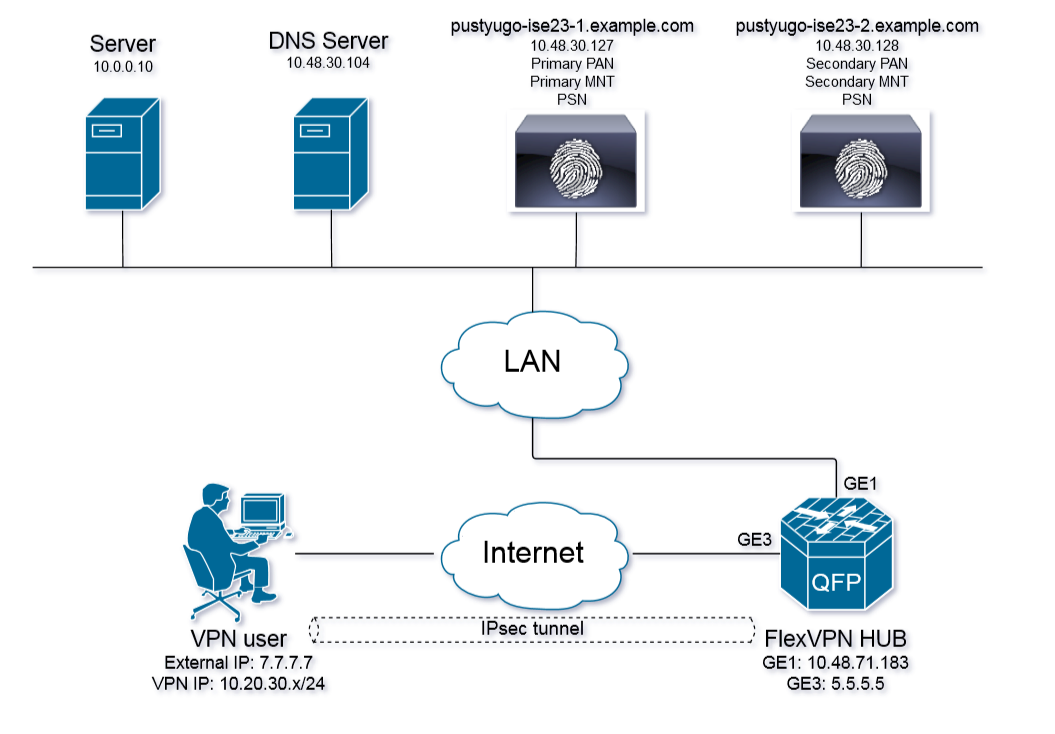
سيحصل مستخدم شبكة VPN على حق الوصول إلى الخادم (10.0.0.10) فقط إذا كانت حالة التوافق لديه.
تكوين خادم DNS
في هذا المستند، يتم إستخدام Windows Server 2008 R2 كخادم DNS.
الخطوة 1. إضافة سجل المضيف (A) ل login.cisco.com يشير إلى IP ل PSN:
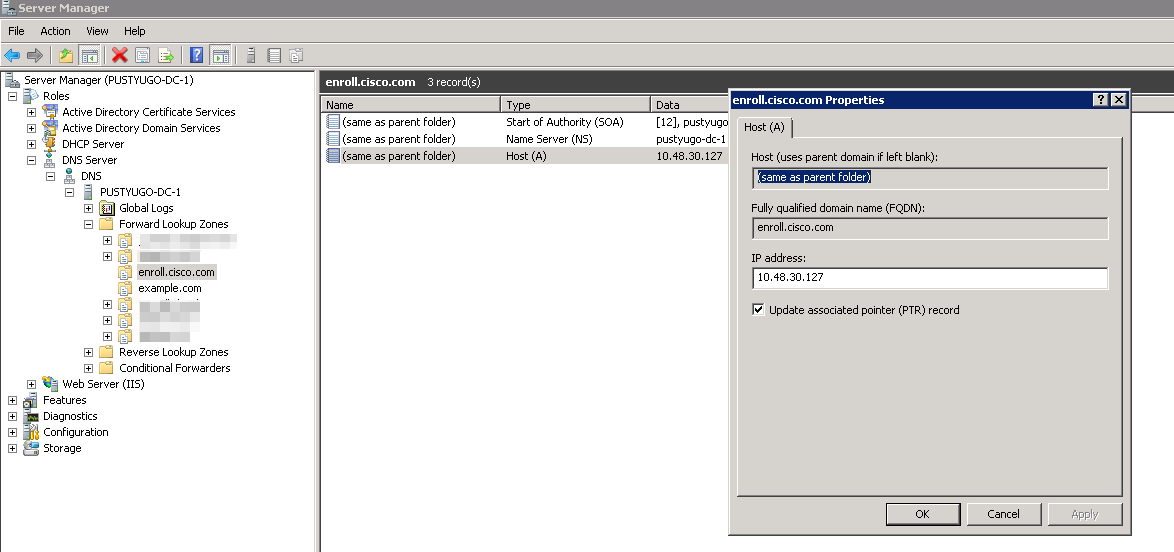
الخطوة 2. إضافة سجل المضيف (A) ل CPP FQDN (CPP.example.com المستخدم في هذا المثال) يشير إلى IP ل PSN:
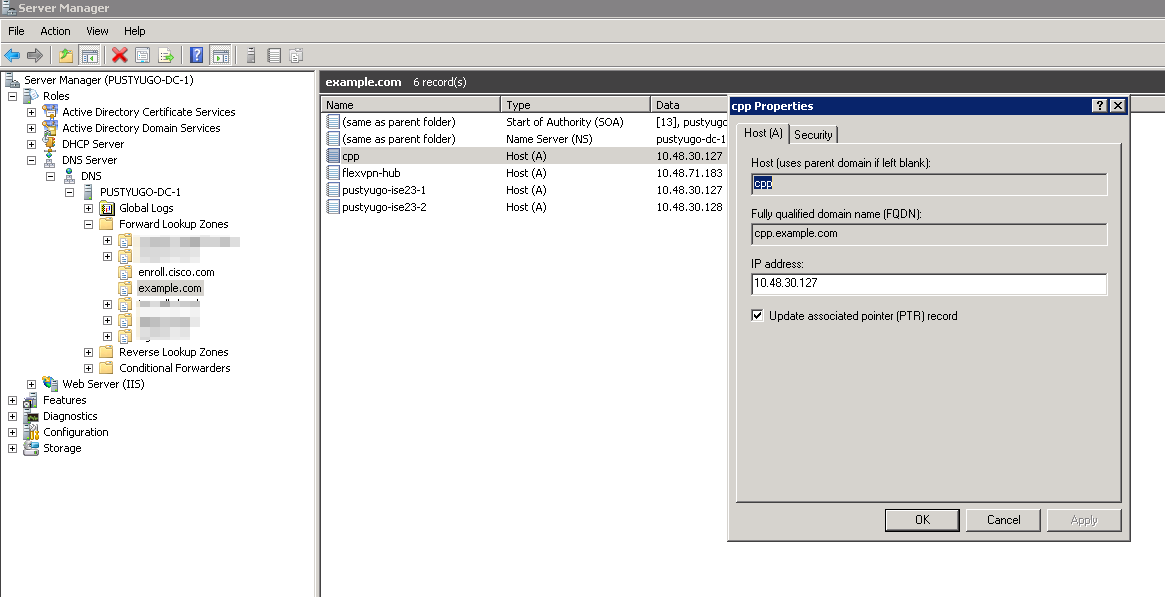
التكوين الأولي IOS XE
تكوين شهادة الهوية
سيستخدم الموجه الشهادة لمصادقة نفسه على عميل AnyConnect. يجب أن يكون ترخيص الموجه موثوقا به من قبل نظام التشغيل الخاص بالمستخدم لتجنب تحذير الشهادة أثناء مرحلة تأسيس الاتصال.
يمكن تقديم شهادة الهوية بإحدى الطرق التالية:
ملاحظة: إستخدام الشهادات الموقعة ذاتيا غير مدعوم مع IKEv2 FlexVPN.
الخيار 1 - تكوين خادم المرجع المصدق (CA) على الموجه
ملاحظة: يمكن إنشاء خادم CA على موجه IOS نفسه أو موجه آخر. في هذه المقالة، يتم إنشاء CA على الموجه نفسه.
ملاحظة: تحتاج إلى مزامنة الوقت مع خادم NTP قبل التمكن من تمكين خادم CA.
ملاحظة: يرجى ملاحظة أن المستخدم لن يتمكن من التحقق من صحة هذه الشهادة، وبالتالي لن تكون بيانات المستخدم محمية ضد هجمات الدخيل إلا إذا تم التحقق من شهادة المرجع المصدق يدويا وتم إستيرادها إلى جهاز المستخدم قبل تأسيس الاتصال.
الخطوة 1. إنشاء مفاتيح RSA لخادم CA:
FlexVPN-HUB(config)# crypto key generate rsa label ROOT-CA modulus 2048
الخطوة 2. إنشاء مفاتيح RSA لشهادة الهوية:
FlexVPN-HUB(config)# crypto key generate rsa label FLEX-1 modulus 2048
التحقق:
FlexVPN-HUB# show crypto key mypubkey rsa ---- output truncated ----- Key name: ROOT-CA
Key type: RSA KEYS
Storage Device: private-config
Usage: General Purpose Key
Key is not exportable. Redundancy enabled.
Key Data:
30820122 300D0609 2A864886 F70D0101 01050003 82010F00 3082010A 02820101
00C01F04 E0AF3AB8 97CED516 3B31152A 5C3678A0 829A0D0D 2F46D86C 2CBC9175
----- output truncated ------ ----- output truncated ------ Key name: FLEX-1
Key type: RSA KEYS
Storage Device: private-config
Usage: General Purpose Key
Key is not exportable. Redundancy enabled.
Key Data:
30820122 300D0609 2A864886 F70D0101 01050003 82010F00 3082010A 02820101
009091AE 4185DC96 4F561F7E 506D56E8 240606D0 CC16CC5E E4E24EEB 1664E42C ----- output truncated ------
الخطوة 3. قم بتكوين المرجع المصدق:
ip http server crypto pki server ROOT-CA issuer-name cn=ROOT-CA.example.com hash sha256 lifetime certificate 1095 lifetime ca-certificate 3650 eku server-auth no shutdown
التحقق:
FlexVPN-HUB# show crypto pki server Certificate Server ROOT-CA:
Status: enabled
State: enabled
Server's configuration is locked (enter "shut" to unlock it)
Issuer name: cn=ROOT-CA.example.com
CA cert fingerprint: A5522AAB 1410E645 667F0D70 49AADA45
Granting mode is: auto
Last certificate issued serial number (hex): 3
CA certificate expiration timer: 18:12:07 UTC Mar 26 2021
CRL NextUpdate timer: 21:52:55 UTC May 21 2018
Current primary storage dir: nvram:
Database Level: Minimum - no cert data written to storage
الخطوة 4. تكوين TrustPoint:
interface loopback 0 ip address 10.10.10.10 255.255.255.255 crypto pki trustpoint FLEX-TP-1
enrollment url http://10.10.10.10:80
fqdn none
subject-name cn=flexvpn-hub.example.com
revocation-check none
rsakeypair FLEX-1
الخطوة 5. مصادقة المرجع المصدق:
FlexVPN-HUB(config)#crypto pki authenticate FLEX-TP-1
Certificate has the following attributes:
Fingerprint MD5: A5522AAB 1410E645 667F0D70 49AADA45
Fingerprint SHA1: F52EAB1A D39642E7 D8EAB804 0EB30973 7647A860
% Do you accept this certificate? [yes/no]: yes
Trustpoint CA certificate accepted.
الخطوة 6. تسجيل الموجه إلى CA:
FlexVPN-HUB(config)#crypto pki enroll FLEX-TP-1
%
% Start certificate enrollment ..
% Create a challenge password. You will need to verbally provide this
password to the CA Administrator in order to revoke your certificate.
For security reasons your password will not be saved in the configuration.
Please make a note of it.
Password:
Re-enter password:
% The subject name in the certificate will include: cn=flexvpn-hub.example.com
% The fully-qualified domain name will not be included in the certificate
% Include the router serial number in the subject name? [yes/no]: no
% Include an IP address in the subject name? [no]: no
Request certificate from CA? [yes/no]: yes
% Certificate request sent to Certificate Authority
% The 'show crypto pki certificate verbose FLEX-TP-1' commandwill show the fingerprint.
May 21 16:16:55.922: CRYPTO_PKI: Certificate Request Fingerprint MD5: 80B1FAFD 35346D0F D23F6648 F83F039B
May 21 16:16:55.924: CRYPTO_PKI: Certificate Request Fingerprint SHA1: A8401EDE 35EE4AF8 46C4D619 8D653BFD 079C44F7
تحقق من طلبات الشهادات المعلقة على المرجع المصدق وتأكد من مطابقة بصمة الإصبع:
FlexVPN-HUB#show crypto pki server ROOT-CA requests
Enrollment Request Database:
Subordinate CA certificate requests:
ReqID State Fingerprint SubjectName
--------------------------------------------------------------
RA certificate requests:
ReqID State Fingerprint SubjectName
--------------------------------------------------------------
Router certificates requests:
ReqID State Fingerprint SubjectName
--------------------------------------------------------------
1 pending 80B1FAFD35346D0FD23F6648F83F039B cn=flexvpn-hub.example.com
الخطوة 7. منح الشهادة باستخدام ReqID المناسب:
FlexVPN-HUB#crypto pki server ROOT-CA grant 1
انتظر حتى يطلب الموجه للشهادة مرة أخرى ( وفقا لهذا التكوين سيتم التحقق 10 مرات مرة واحدة في الدقيقة). ابحث عن رسالة syslog:
May 21 16:18:56.375: %PKI-6-CERTRET: Certificate received from Certificate Authority
تحقق من تثبيت الشهادة:
FlexVPN-HUB#show crypto pki certificates FLEX-TP-1
Certificate
Status: Available
Certificate Serial Number (hex): 04
Certificate Usage: General Purpose
Issuer:
cn=ROOT-CA.example.com
Subject:
Name: flexvpn-hub.example.com
cn=flexvpn-hub.example.com
Validity Date:
start date: 16:18:16 UTC May 21 2018
end date: 18:12:07 UTC Mar 26 2021
Associated Trustpoints: FLEX-TP-1
CA Certificate
Status: Available
Certificate Serial Number (hex): 01
Certificate Usage: Signature
Issuer:
cn=ROOT-CA.example.com
Subject:
cn=ROOT-CA.example.com
Validity Date:
start date: 18:12:07 UTC Mar 27 2018
end date: 18:12:07 UTC Mar 26 2021
Associated Trustpoints: FLEX-TP-1 ROOT-CA
Storage: nvram:ROOT-CAexamp#1CA.cer
الخيار 2 - إستيراد شهادة موقعة خارجيا
FlexVPN-HUB(config)# crypto pki import FLEX-TP-2 pkcs12 ftp://cisco:cisco@10.48.30.130/ password cisco123
% Importing pkcs12...
Address or name of remote host [10.48.30.130]?
Source filename [FLEX-TP-2]? flexvpn-hub.example.com.p12
Reading file from ftp://cisco@10.48.30.130/flexvpn-hub.example.com.p12!
[OK - 4416/4096 bytes]
% The CA cert is not self-signed.
% Do you also want to create trustpoints for CAs higher in
% the hierarchy? [yes/no]:
May 21 16:55:26.344: %CRYPTO_ENGINE-5-KEY_ADDITION: A key named FLEX-TP-2 has been generated or imported
yes
CRYPTO_PKI: Imported PKCS12 file successfully.
FlexVPN-HUB(config)#
May 21 16:55:34.396: %PKI-6-PKCS12IMPORT_SUCCESS: PKCS #12 Successfully Imported.
FlexVPN-HUB(config)#
تكوين IKEv2
الخطوة 1. تكوين خادم RADIUS و COa:
aaa group server radius FlexVPN-AuthC-Server-Group-1
server-private 10.48.30.127 key Cisco123
server-private 10.48.30.128 key Cisco123
aaa server radius dynamic-author
client 10.48.30.127 server-key Cisco123
client 10.48.30.128 server-key Cisco123
server-key Cisco123
auth-type any
الخطوة 2. تكوين قوائم المصادقة والتفويض:
aaa new-model
aaa authentication login FlexVPN-AuthC-List-1 group FlexVPN-AuthC-Server-Group-1
aaa authorization network FlexVPN-AuthZ-List-1 local
aaa accounting update newinfo
aaa accounting network FlexVPN-Accounting-List-1 start-stop group FlexVPN-AuthC-Server-Group-1
الخطوة 3. إنشاء نهج تخويل IKEv2:
crypto ikev2 authorization policy FlexVPN-Local-Policy-1
pool FlexVPN-Pool-1
dns 10.48.30.104
netmask 255.255.255.0
def-domain example.com
الخطوة 4. إنشاء ملف تعريف IKEv2:
crypto ikev2 profile FlexVPN-IKEv2-Profile-1
match identity remote key-id example.com
identity local dn
authentication local rsa-sig
authentication remote eap query-identity
pki trustpoint FLEX-TP-2
dpd 60 2 on-demand
aaa authentication eap FlexVPN-AuthC-List-1
aaa authorization group eap list FlexVPN-AuthZ-List-1 FlexVPN-Local-Policy-1
aaa authorization user eap cached
aaa accounting eap FlexVPN-Accounting-List-1
virtual-template 10
الخطوة 5. إنشاء مجموعة تحويل وملف تعريف IPSec:
crypto ipsec transform-set FlexVPN-TS-1 esp-aes esp-sha-hmac
mode tunnel
crypto ipsec profile FlexVPN-IPsec-Profile-1
set transform-set FlexVPN-TS-1
set ikev2-profile FlexVPN-IKEv2-Profile-1
الخطوة 6. إنشاء واجهة قالب ظاهري:
interface Virtual-Template10 type tunnel
ip unnumbered GigabitEthernet3
tunnel mode ipsec ipv4
tunnel protection ipsec profile FlexVPN-IPsec-Profile-1
الخطوة 7. إنشاء تجمع محلي:
ip local pool FlexVPN-Pool-1 10.20.30.100 10.20.30.200
الخطوة 8. قم بإنشاء قائمة تحكم في الوصول (ACL) لتقييد وصول العملاء غير المتوافقين. أثناء حالة الوضع غير المعروف، يجب توفير هذه الأذونات على الأقل:
- حركة مرور DNS
- حركة المرور إلى ISE PSNs عبر المنافذ 80 و 443 و 8905
- حركة المرور إلى ISE PSNs التي يشير إليها مدخل CPP FQDN
- حركة مرور البيانات إلى خوادم الإصلاح إذا لزم الأمر
هذا مثال على قائمة التحكم في الوصول (ACL) بدون خوادم الإصلاح، تتم إضافة الرفض الصريح لشبكة 10.0.0.0/24 لإمكانية الرؤية، كما يوجد ضمني "deny ip any any" في نهاية قائمة التحكم في الوصول:
ip access-list extended DENY_SERVER
permit udp any any eq domain
permit tcp any host 10.48.30.127 eq 80
permit tcp any host 10.48.30.127 eq 443
permit tcp any host 10.48.30.127 eq 8443
permit tcp any host 10.48.30.127 eq 8905
permit tcp any host 10.48.30.128 eq 80
permit tcp any host 10.48.30.128 eq 443
permit tcp any host 10.48.30.128 eq 8443
permit tcp any host 10.48.30.128 eq 8905
deny ip any 10.0.0.0 0.0.0.255
الخطوة 9. إنشاء قائمة تحكم في الوصول (ACL) للسماح بالوصول إلى العملاء المتوافقين:
ip access-list extended PERMIT_ALL
permit ip any any
الخطوة 10. تكوين النفق المنقسم (إختياري)
بشكل افتراضي، سيتم توجيه جميع حركات مرور البيانات عبر شبكة VPN. in order to أنفق حركة مرور فقط إلى الشبكات المحددة، أنت يستطيع عينت هم في ال ikeV2 تخويل سياسة قسم. من الممكن إضافة عبارات متعددة أو إستخدام قائمة الوصول القياسية.
crypto ikev2 authorization policy FlexVPN-Local-Policy-1
route set remote ipv4 10.0.0.0 255.0.0.0
الخطوة 11. الوصول إلى الإنترنت للأجهزة العميلة البعيدة (إختياري)
in order to شكلت الاتصالات الصادرة من ال بعيد منفذ زبون إلى المضيف في الإنترنت أن يكون NAT-ed إلى العالمي ip عنوان من المسحاج تخديد، ال nat ترجمة:
ip access-list extended NAT
permit ip 10.20.30.0 0.0.0.255 any
ip nat inside source list NAT interface GigabitEthernet1 overload extended
interface GigabitEthernet1
ip nat outside
interface Virtual-Template 10
ip nat inside
تكوين ملف تعريف عميل AnyConnect
قم بتكوين ملف تعريف العميل باستخدام محرر ملف تعريف AnyConnect. يتم حفظ ملفات تعريف AnyConnect Security Mobile Client على Windows 7 و 10 في ٪ProgramData٪\Cisco\Cisco AnyConnect Secure Mobility Client\Profile.
الخطوة 1. تعطيل ميزة "كشف البوابة المقيدة". إذا لم يتم تعطيل خادم HTTP على لوحة وصل FlexVPN، فستتسبب ميزة اكتشاف البوابة المقيدة ل AnyConnect في فشل الاتصال. الرجاء ملاحظة أن خادم CA لن يعمل بدون خادم HTTP.
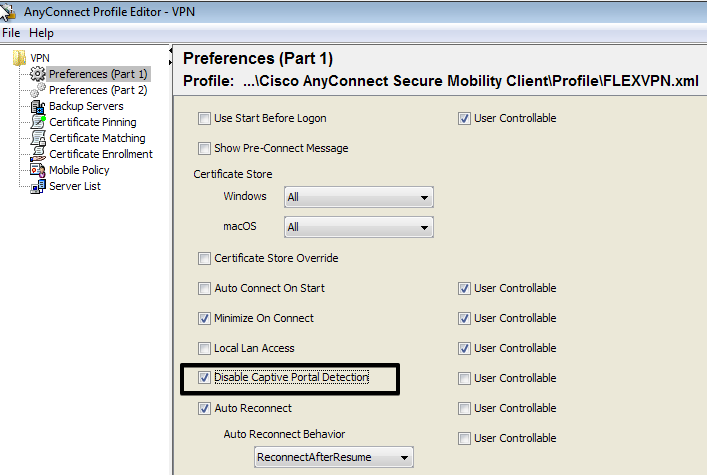
الخطوة 2. تكوين قائمة الخوادم:
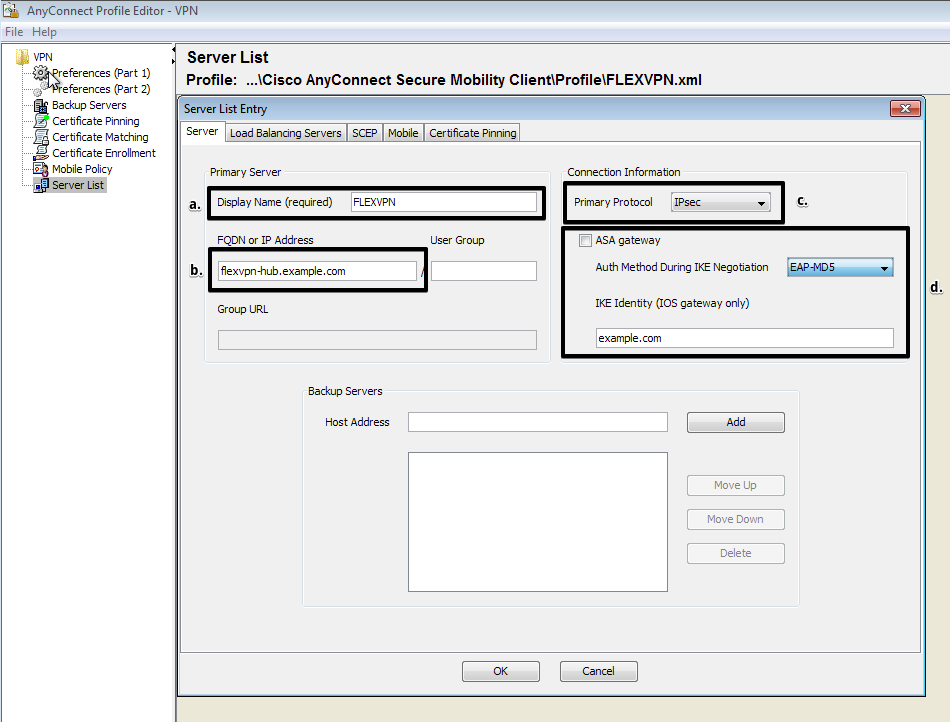
- أدخل اسم العرض.
- دخلت FQDN أو ip عنوان من FlexVPN صرة.
- حدد IPsec كبروتوكول أساسي.
- قم بإلغاء تحديد خانة الاختيار "عبارة ASA" وحدد EAP-MD5 كطريقة مصادقة. أدخل هوية IKE تماما كما هو الحال في تكوين ملف تعريف IKEv2 على لوحة وصل FlexVPN (في هذا المثال، يتم تكوين ملف تعريف IKEv2 باستخدام الأمر "match identity remote key-id example.com"، لذلك نحتاج إلى إستخدام example.com كهوية IKE).
الخطوة 3. احفظ ملف التعريف في ٪ProgramData٪\Cisco\Cisco AnyConnect Secure Mobility Client\Profile وأعد تشغيل التيار المتردد.
مرادف XML لملف التعريف:
<?xml version="1.0" encoding="UTF-8"?>
<AnyConnectProfile xmlns="http://schemas.xmlsoap.org/encoding/" xmlns:xsi="http://www.w3.org/2001/XMLSchema-instance" xsi:schemaLocation="http://schemas.xmlsoap.org/encoding/ AnyConnectProfile.xsd">
<ClientInitialization>
<UseStartBeforeLogon UserControllable="true">false</UseStartBeforeLogon>
<AutomaticCertSelection UserControllable="true">true</AutomaticCertSelection>
<ShowPreConnectMessage>false</ShowPreConnectMessage>
<CertificateStore>All</CertificateStore>
<CertificateStoreMac>All</CertificateStoreMac>
<CertificateStoreOverride>false</CertificateStoreOverride>
<ProxySettings>Native</ProxySettings>
<AllowLocalProxyConnections>false</AllowLocalProxyConnections>
<AuthenticationTimeout>12</AuthenticationTimeout>
<AutoConnectOnStart UserControllable="true">false</AutoConnectOnStart>
<MinimizeOnConnect UserControllable="true">true</MinimizeOnConnect>
<LocalLanAccess UserControllable="true">false</LocalLanAccess>
<DisableCaptivePortalDetection UserControllable="false">true</DisableCaptivePortalDetection>
<ClearSmartcardPin UserControllable="true">false</ClearSmartcardPin>
<IPProtocolSupport>IPv4,IPv6</IPProtocolSupport>
<AutoReconnect UserControllable="false">true
<AutoReconnectBehavior UserControllable="false">ReconnectAfterResume</AutoReconnectBehavior>
</AutoReconnect>
<AutoUpdate UserControllable="false">true</AutoUpdate>
<RSASecurIDIntegration UserControllable="false">Automatic</RSASecurIDIntegration>
<WindowsLogonEnforcement>SingleLocalLogon</WindowsLogonEnforcement>
<WindowsVPNEstablishment>LocalUsersOnly</WindowsVPNEstablishment>
<AutomaticVPNPolicy>false</AutomaticVPNPolicy>
<PPPExclusion UserControllable="false">Automatic
<PPPExclusionServerIP UserControllable="false"></PPPExclusionServerIP>
</PPPExclusion>
<EnableScripting UserControllable="false">false</EnableScripting>
<EnableAutomaticServerSelection UserControllable="true">false
<AutoServerSelectionImprovement>20</AutoServerSelectionImprovement>
<AutoServerSelectionSuspendTime>4</AutoServerSelectionSuspendTime>
</EnableAutomaticServerSelection>
<RetainVpnOnLogoff>false
</RetainVpnOnLogoff>
<AllowManualHostInput>true</AllowManualHostInput>
</ClientInitialization>
<ServerList>
<HostEntry>
<HostName>FLEXVPN</HostName>
<HostAddress>flexvpn-hub.example.com</HostAddress>
<PrimaryProtocol>IPsec
<StandardAuthenticationOnly>true
<AuthMethodDuringIKENegotiation>EAP-MD5</AuthMethodDuringIKENegotiation>
<IKEIdentity>example.com</IKEIdentity>
</StandardAuthenticationOnly>
</PrimaryProtocol>
</HostEntry>
</ServerList>
</AnyConnectProfile>
تكوين ISE
تكوين شهادات المسؤول و CPP
ملاحظة: سيؤدي تغيير شهادة المسؤول إلى إعادة تشغيل العقدة التي تم تغيير الشهادة عليها.
الخطوة 1. انتقل إلى الإدارة -> النظام -> الشهادات -> طلبات توقيع الشهادات، انقر على إنشاء طلبات توقيع الشهادات (CSR):
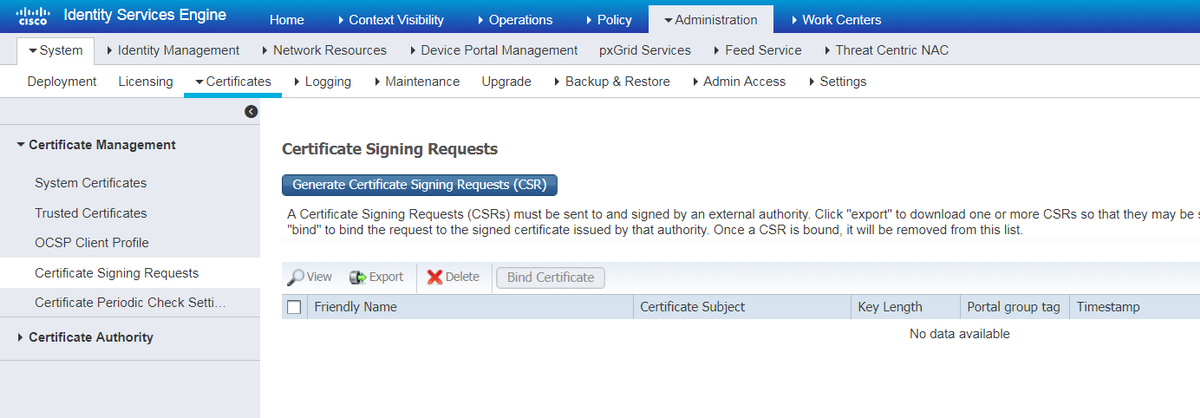
الخطوة 2. في الصفحة المفتوحة حدد عقدة PSN الضرورية، وقم بتعبئة الحقول الضرورية وإضافة FQDN للعقدة، enroll.cisco.com، cpp.example.com وعنوان IP للعقدة في حقول SAN وانقر إنشاء:
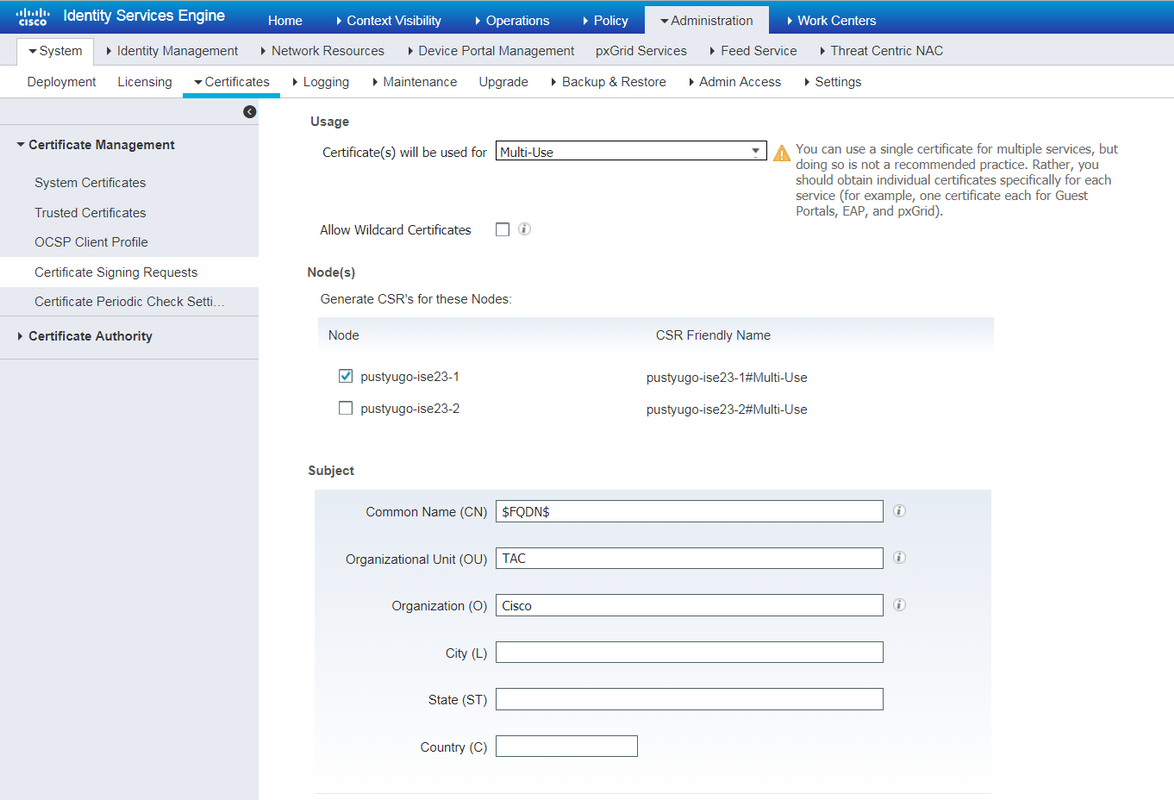
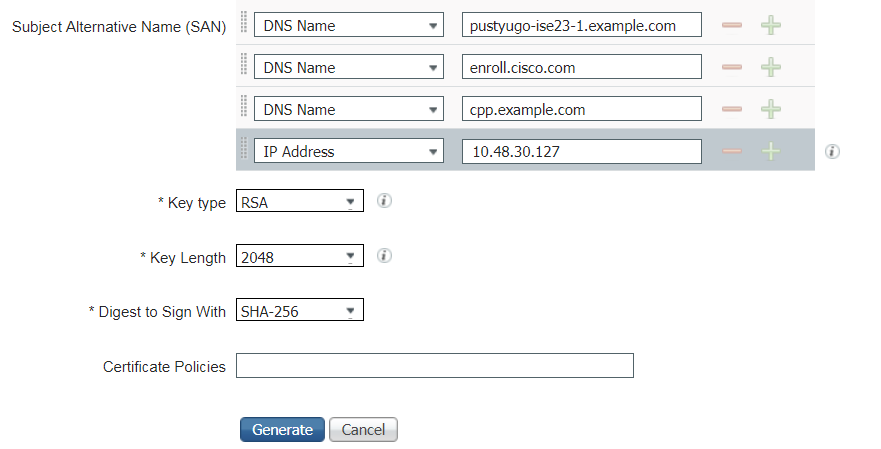
ملاحظة: إذا قمت بتحديد إستخدام متعدد في هذه الخطوة، فيمكنك إستخدام نفس الشهادة للمدخل أيضا.
في الإطار الظاهر، انقر فوق تصدير لحفظ CSR بتنسيق pem إلى محطة العمل المحلية:
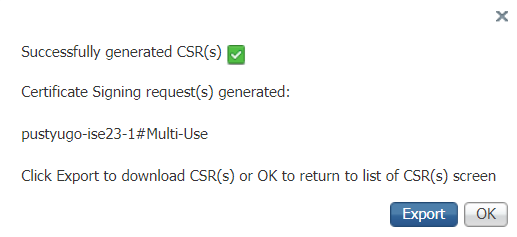
الخطوة 3. يغني ال CSR مع CA موثوق به ويحصل على ملف الترخيص من ال CA بالإضافة إلى السلسلة الكاملة من شهادات CA (الجذر والوسيط).
الخطوة 4. انتقل إلى الإدارة -> النظام -> الشهادات -> الشهادات الموثوق بها، انقر فوق إستيراد. في الشاشة التالية انقر فوق إختيار ملف وحدد ملف ترخيص CA الجذر، قم بتعبئة الاسم والوصف المألوف إذا لزم الأمر، وحدد ضروري الخيارات الموثوق بها وانقر فوق إرسال:
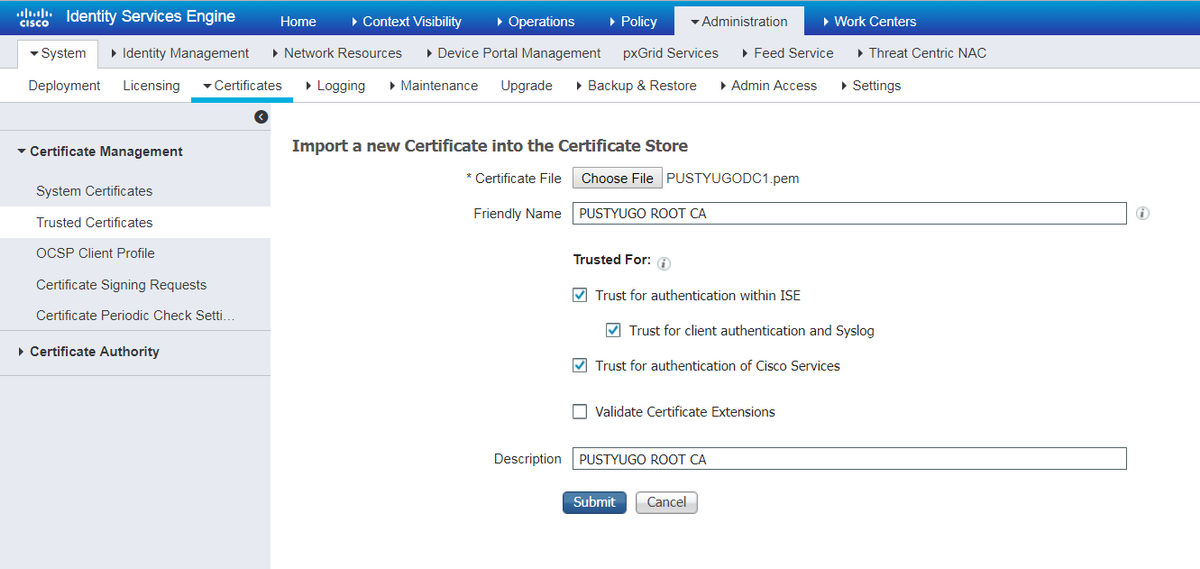
كرر هذه الخطوة لجميع الشهادات المتوسطة في السلسلة إذا كان هناك أي.
الخطوة 5. رجوع إلى الإدارة -> النظام -> الشهادات -> طلبات توقيع الشهادات، حدد CSR اللازم وانقر فوق ربط الشهادة:
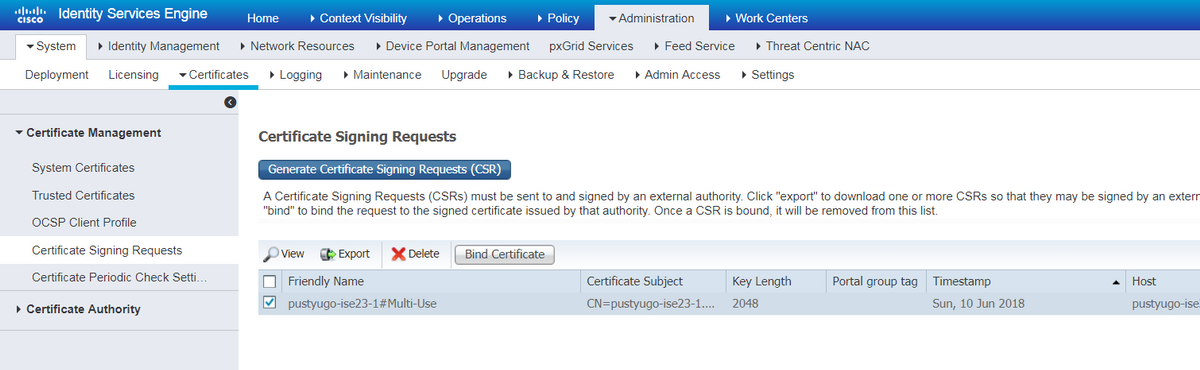
الخطوة 6. في الصفحة المفتوحة انقر فوق إختيار ملف، حدد ملف الشهادة الذي تم إستلامه من المرجع المصدق، ثم قم بإدخال اسم مألوف إذا لزم الأمر، ثم حدد إستخدام: مسؤول (إستخدام: مدخل أيضا يمكن تحديده هنا إذا تم إنشاء CSR باستخدام متعدد الاستخدام) وانقر فوق إرسال:
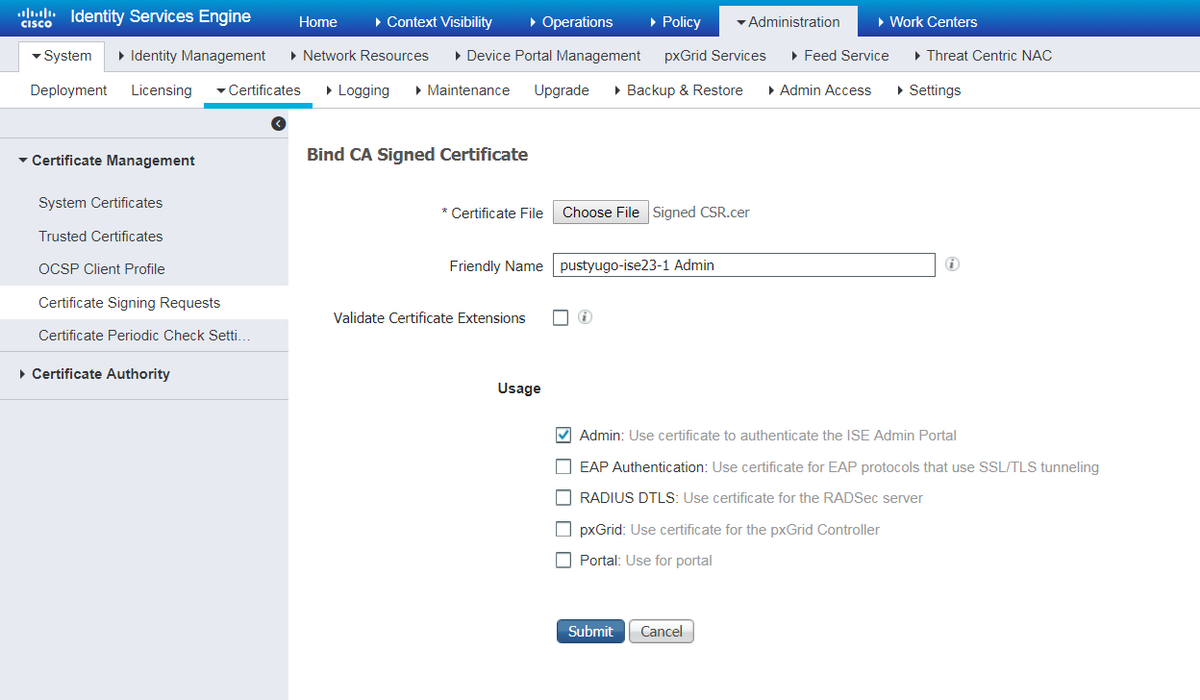
الخطوة 7. في التحذير المنبثق، انقر فوق نعم لإنهاء الاستيراد. سيتم إعادة تشغيل العقدة المتأثرة بتغيير شهادة المسؤول:
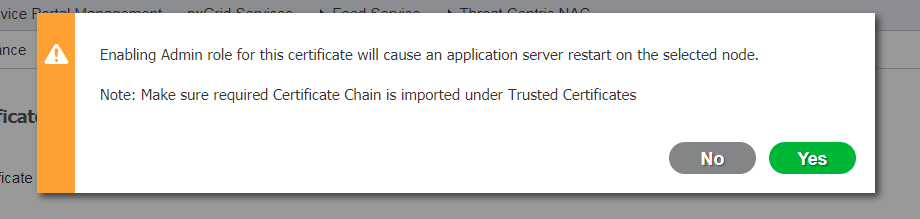
كرر خطوات تغيير شهادة CPP إذا قررت إستخدام شهادة منفصلة للمدخل. في الخطوة 6 حدد إستخدام: مدخل وانقر فوق إرسال:
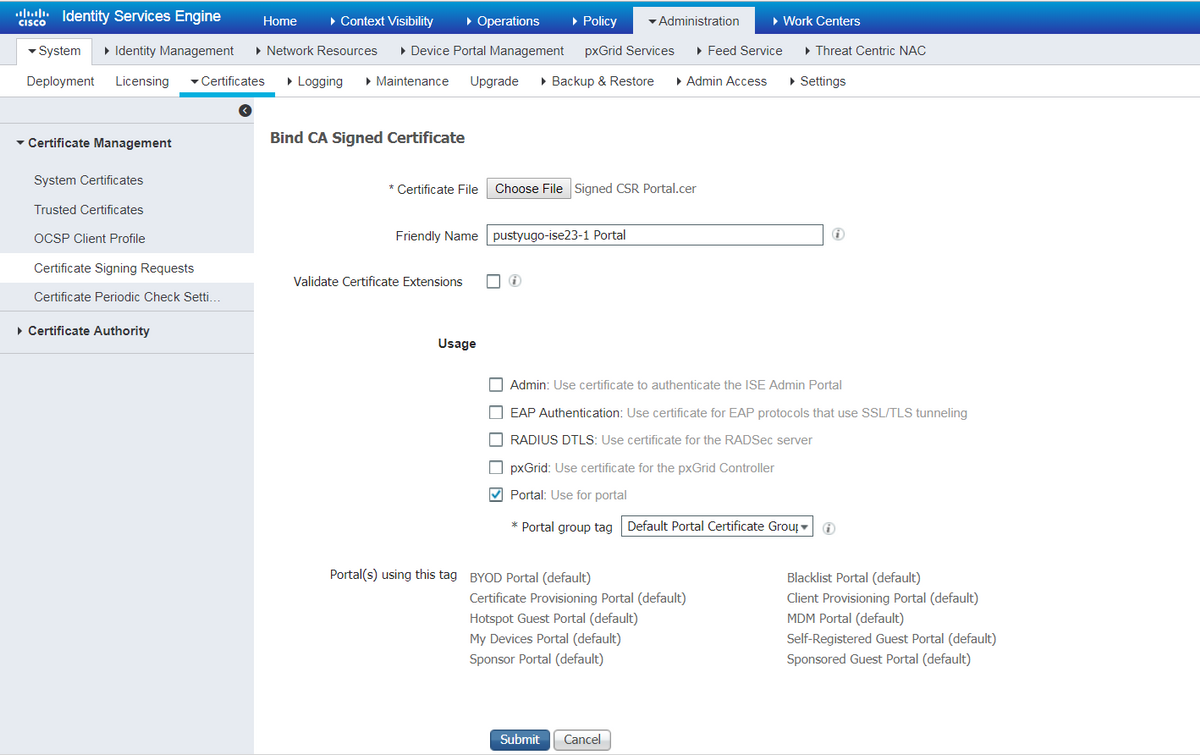
كرر الخطوات لجميع شبكات PSN في نشر ISE.
إنشاء مستخدم محلي على ISE
ملاحظة: باستخدام أسلوب EAP-MD5، يتم دعم المستخدمين المحليين فقط على ISE.
الخطوة 1. انتقل إلى الإدارة -> إدارة الكيان المستقل -> الهويات -> المستخدمون، انقر فوق إضافة.
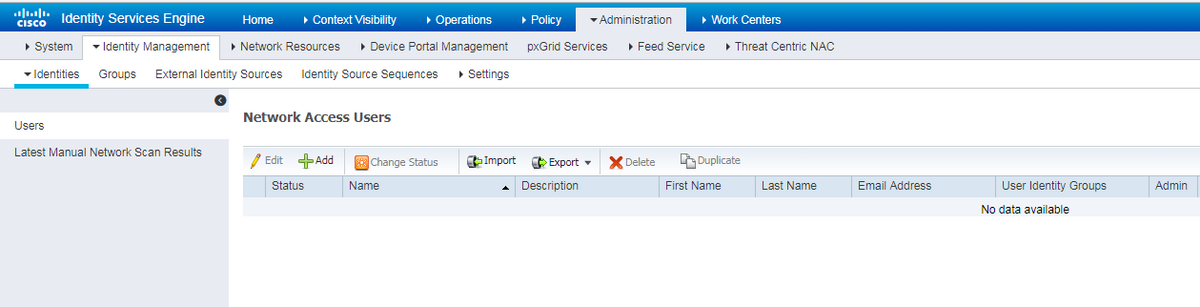
الخطوة 2. في الصفحة المفتوحة أدخل اسم المستخدم وكلمة المرور والمعلومات الضرورية الأخرى وانقر على إرسال.
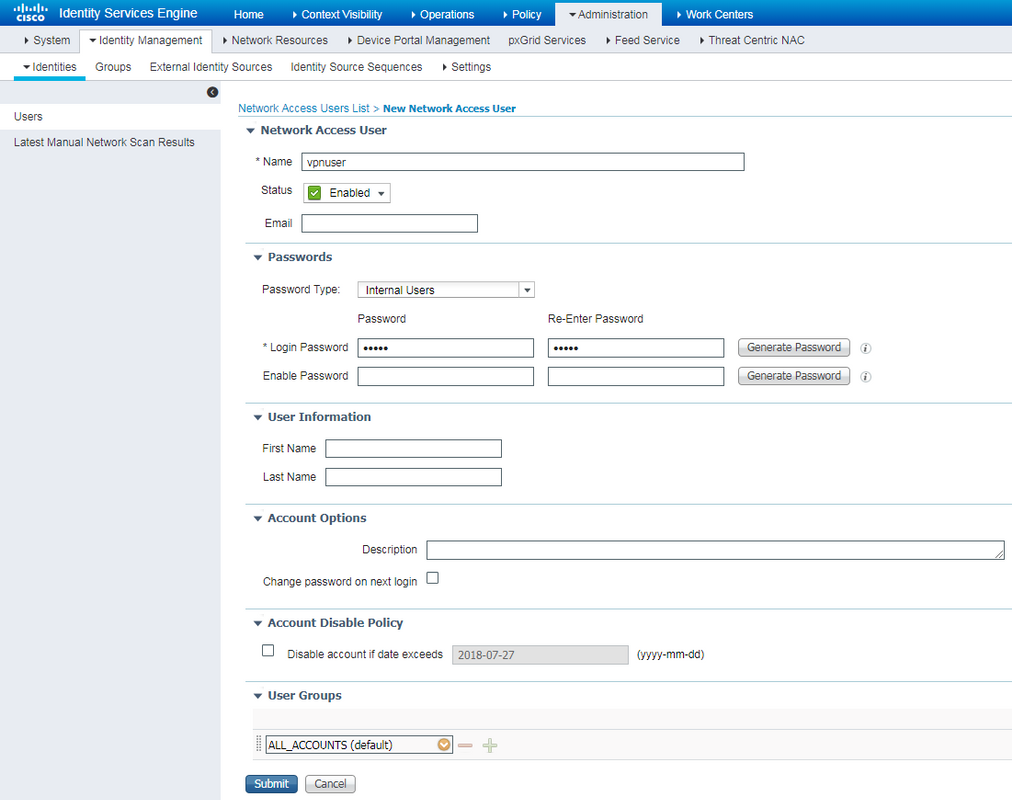
إضافة موزع FlexVPN كعميل RADIUS
الخطوة 1. انتقل إلى مراكز العمل -> الوضع -> أجهزة الشبكة، انقر إضافة.
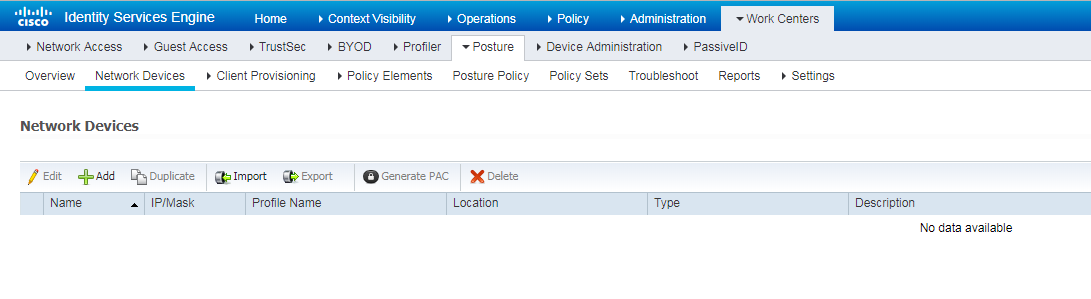
ستير 2. في الصفحة المفتوحة أدخل اسم الجهاز، عنوان IP، المعلومات الضرورية الأخرى، حدد خانة الاختيار "إعدادات مصادقة RADIUS"، أدخل السر المشترك وانقر إرسال في أسفل الصفحة.
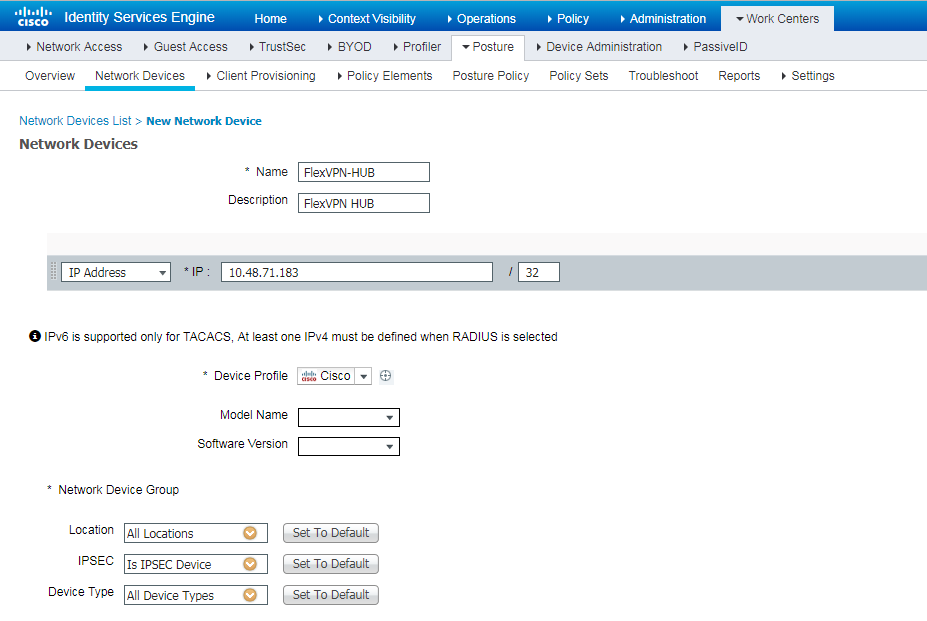
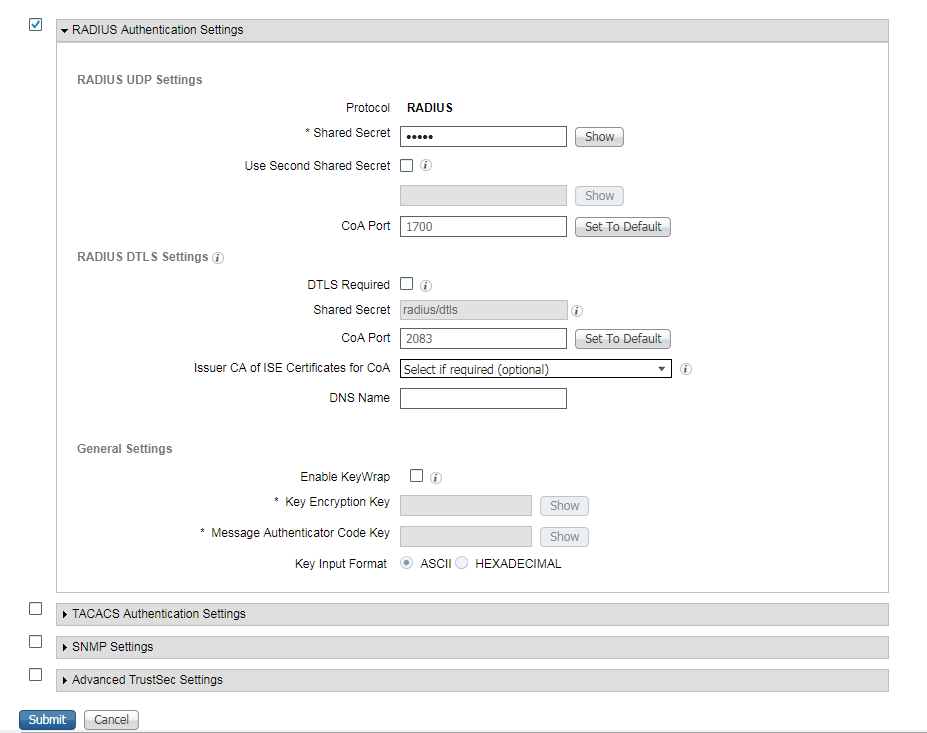
تكوين إمداد العميل
هذه هي الخطوات لإعداد تكوين AnyConnect.
الخطوة 1. تنزيل حزمة AnyConnect. لا تتوفر حزمة AnyConnect نفسها للتنزيل المباشر من ISE، لذلك قبل البدء، تأكد من توفر التيار المتردد على الكمبيوتر الشخصي. يمكن إستخدام هذا الارتباط لتنزيل التيار المتردد - http://cisco.com/go/anyconnect. في هذا المستند يتم إستخدام حزمة AnyConnect-win-4.5.05030-webdeploy-k9.pkg.
الخطوة 2. in order to upload AC حزمة إلى ISE، انتقل إلى مراكز العمل -> Posture -> Client Provisioning -> ResourceSand طقطقة يضيف. أختر موارد "الوكيل" من القرص المحلي. في الإطار الجديد، أختر حزم Cisco المزودة، انقر على إختيار ملف وحدد حزمة AC على الكمبيوتر الخاص بك.
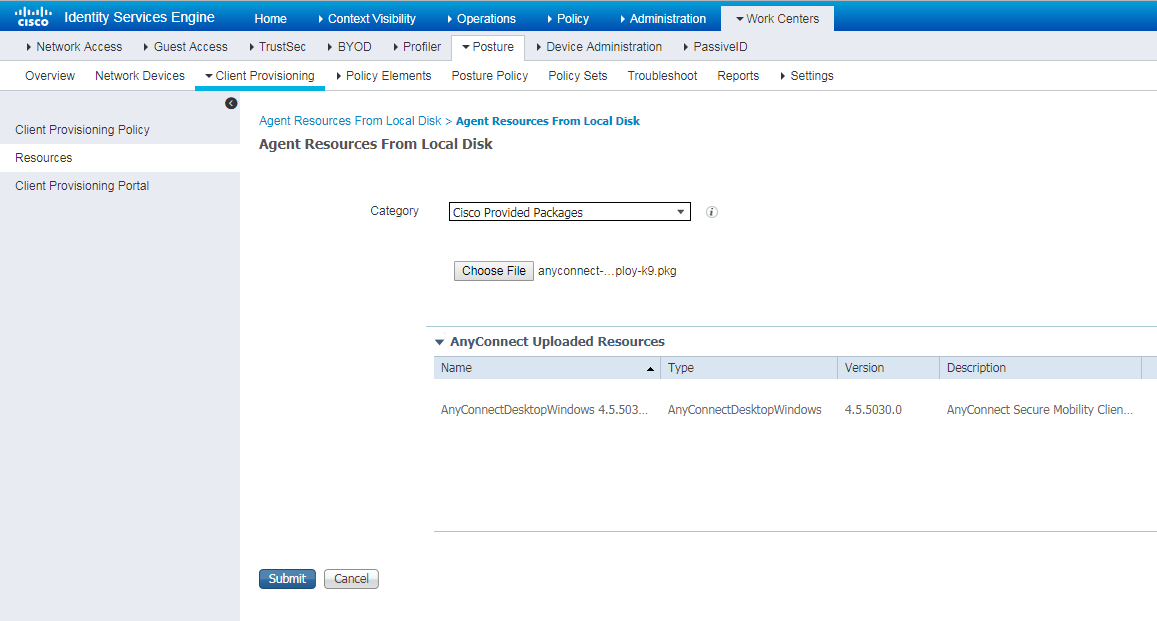
انقر فوق إرسال لإنهاء الاستيراد. تحقق من تجزئة الحزمة واضغط على تأكيد.
الخطوة 3. يجب تحميل وحدة التوافق النمطية إلى ISE. في نفس الصفحة (مراكز العمل -> الوضع -> إمداد العميل -> الموارد) انقر فوق إضافة واختر موارد الوكيل من موقع Cisco. في قائمة الموارد يجب التحقق من وحدة التوافق النمطية وانقر فوق حفظ. لهذا المستند يتم إستخدام وحدة التوافق النمطية AnyConnectComplianceModule بنظام التشغيل Windows 4.3.50.0.
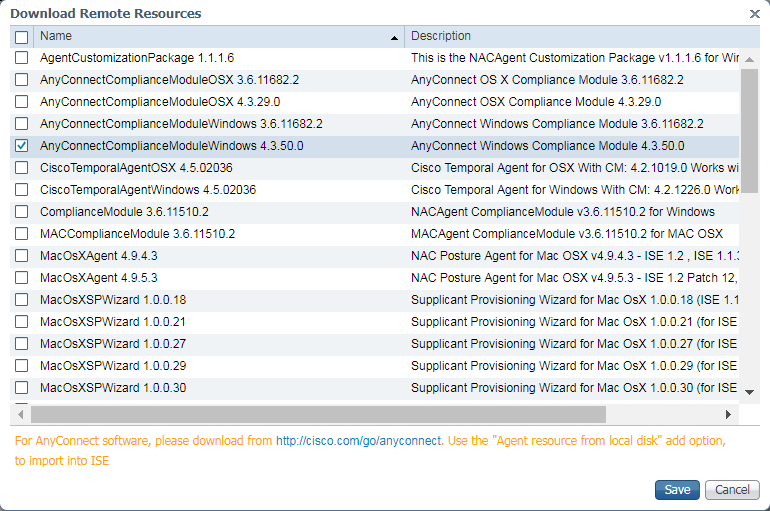
الخطوة 4. يجب إنشاء ملف تعريف AC Posture الآن. انقر على إضافة واختر وكيل NAC أو ملف تعريف وضعية AnyConnect.
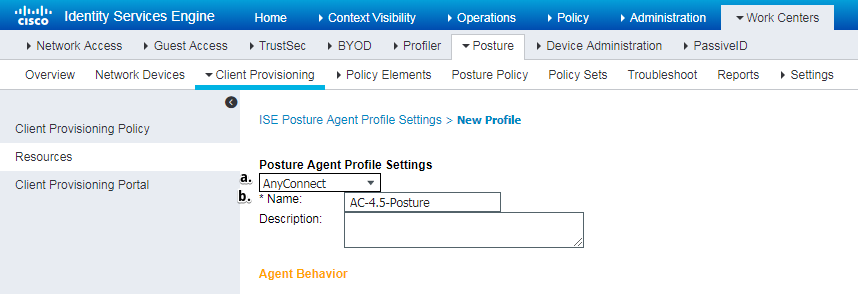
- أختر نوع التوصيف. يجب إستخدام AnyConnect لهذا السيناريو.
- حدد اسم ملف التعريف. انتقل إلى قسم بروتوكول الوضع في ملف التعريف
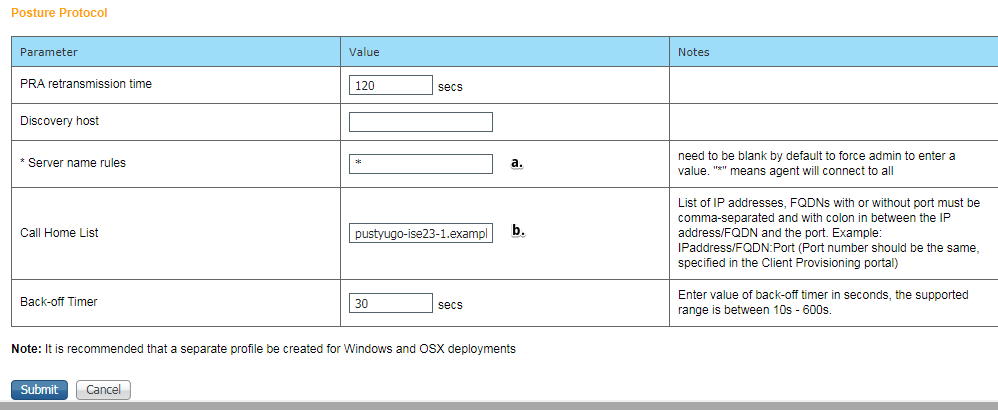
- حدد قواعد اسم الخادم، لا يمكن أن يكون هذا الحقل فارغا. يمكن أن يحتوي الحقل على FQDN بحرف البدل الذي يقيد اتصال وحدة وضعية التيار المتردد ب PSNs من مساحة الاسم المناسبة. وضع نجمة إذا كان يجب السماح بأي FQDN.
- الأسماء و IPs المحددة هنا قيد الاستخدام أثناء المرحلة 2 من اكتشاف الوضع (راجع الخطوة 14 من تدفق الوضع في ISE 2.2" قسم). يمكنك إضافة أسماء منفصلة حسب COMA وكذلك رقم المنفذ بعد FQDN/IP باستخدام النقطتين.
الخطوة 5.قم بإنشاء تكوين AC. انتقل إلى مراكز العمل -> Posture (وضعية) -> Client Provisioning (تزويد العملاء) -> الموارد وانقر فوق إضافة، ثم حدد تكوين AnyConnect.
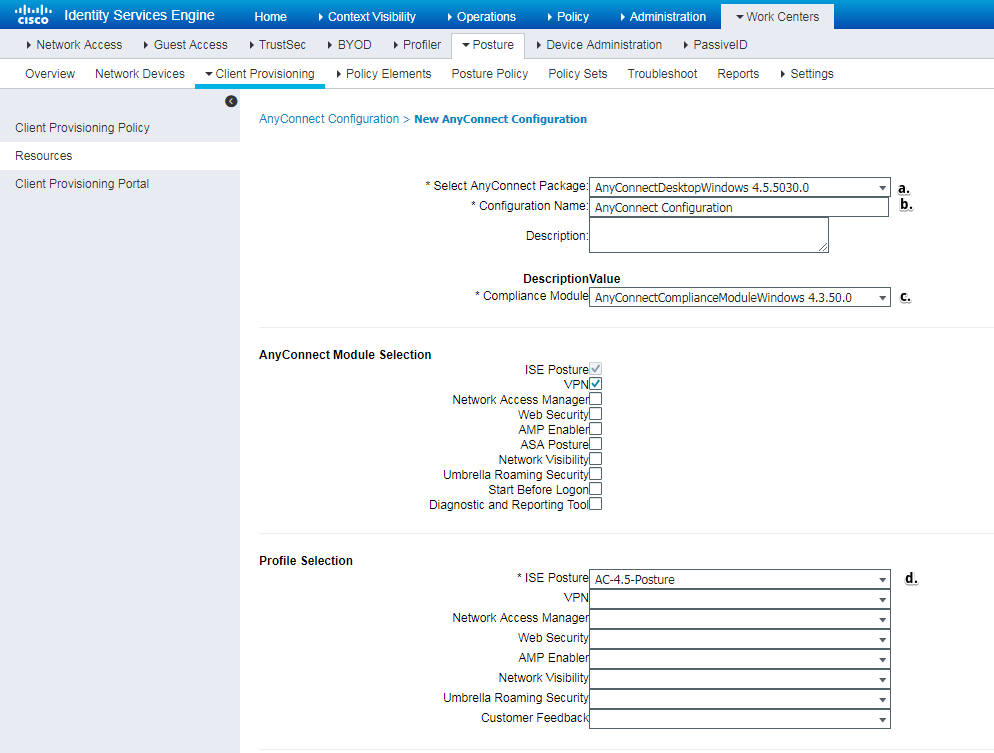
- حدد حزمة تيار متردد.
- قم بتوفير اسم تكوين التيار المتردد.
- أختر إصدار وحدة التوافق النمطية.
- حدد ملف تعريف تكوين وضعية التيار المتردد من القائمة المنسدلة.
الخطوة 6. تكوين نهج توفير العميل. انتقل إلى مراكز العمل -> الوضع -> إمداد العميل. في حالة التكوين الأولي، يمكنك تعبئة القيم الفارغة في النهج المقدم مع الافتراضيات. في حالة الحاجة لإضافة نهج إلى تكوين الوضع الموجود، انتقل إلى النهج الذي يمكن إعادة إستخدامه واختر تكرار أعلاه أو تكرار أدناه. كما يمكن إنشاء نهج جديد للعلامة التجارية.
هذا مثال على السياسة المستخدمة في المستند.

أختر تكوين التيار المتردد في قسم النتائج.
سياسات وشروط الوضع
يتم إستخدام فحص الوضع البسيط. تم تكوين ISE للتحقق من وجود الملف C:\TEST.txt على جانب الجهاز الطرفي. قد تكون سيناريوهات الحياة الواقعية أكثر تعقيدا ولكن خطوات التكوين العام هي نفسها.
الخطوة 1. قم بإنشاء حالة. توجد شروط الوضع في مراكز العمل -> الوضع -> عناصر السياسة -> الشروط. أختر نوع شرط الوضع وانقر إضافة. حدد المعلومات الضرورية وانقر حفظ. أدناه، يمكنك العثور على مثال لشرط الخدمة الذي يجب التحقق من وجود الملف C:\TEST.txt.
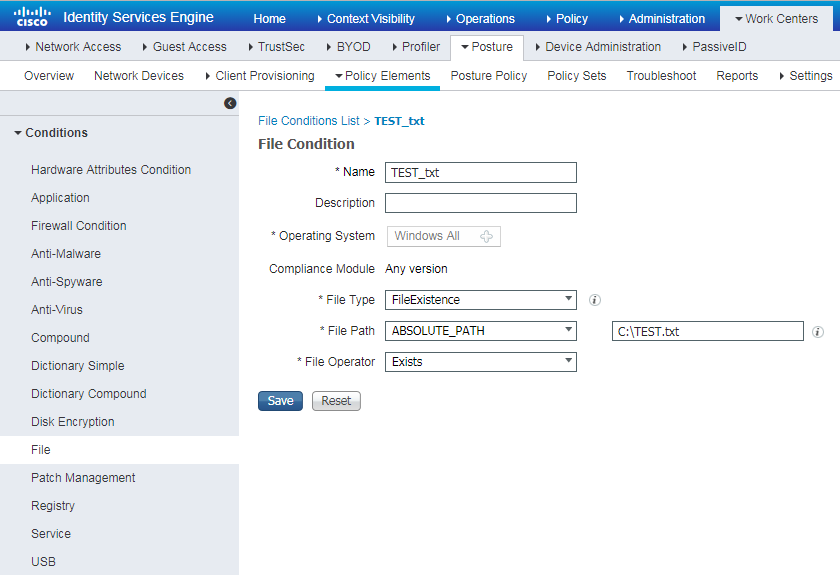
خطوة 2.Posture متطلب تشكيل. انتقل إلى مراكز العمل -> الوضع -> عناصر النهج -> المتطلبات. هذا مثال على وجود TEST.txt للملف:

أختر شرط الوضع الخاص بك في متطلب جديد وحدد إجراء إصلاح.
الخطوة 3. تكوين نهج الوضع. انتقل إلى مراكز العمل -> الوضع -> نهج الوضع. أدناه يمكنك العثور على مثال للنهج المستخدم لهذا المستند. يحتوي النهج على متطلب "وجود الملف" الذي تم تعيينه كإلزامي ولا يحتوي على أي شروط أخرى تم تعيينها.

تكوين مدخل توفير العميل
بالنسبة للوضع بدون إعادة التوجيه، يجب تحرير تكوين مدخل توفير العميل. انتقل إلى مراكز العمل -> الوضع -> إمداد العميل ->مدخل إمداد العميل يمكنك إستخدام البوابة الافتراضية أو إنشاء البوابة الخاصة بك.
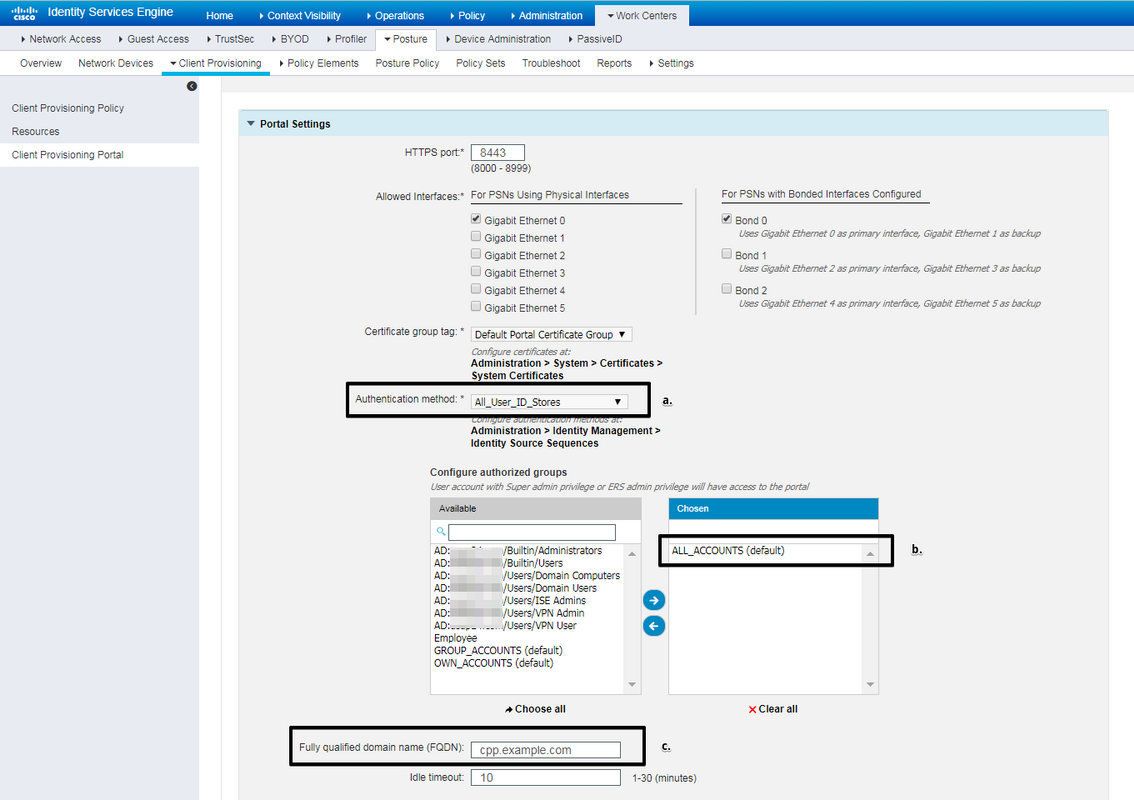
يجب تحرير هذه الإعدادات في تكوين المدخل لسيناريو عدم إعادة التوجيه:
- في المصادقة، حدد تسلسل مصدر الهوية الذي يجب إستخدامه إذا تعذر على SSO تحديد موقع جلسة المستخدم.
- وفقا لقائمة "تسلسل مصدر الهوية" المحددة، يتم ملء قائمة المجموعات المتاحة. عند هذه النقطة، تحتاج إلى تحديد المجموعات المعتمدة لتسجيل الدخول إلى المدخل.
- يجب تحديد FQDN لمدخل تزويد العميل. يجب حل FQDN هذا إلى ISE PSNs IPs. يجب توجيه المستخدمين لتحديد FQDN في مستعرض الويب أثناء محاولة الاتصال الأولى.
تكوين توصيفات التخويل والنهج
يلزم تقييد الوصول الأولي للعميل عندما تكون حالة الوضع غير متوفرة. ومن الممكن تحقيق هذه الغاية بطرق متعددة:
- RADIUS Filter-ID - باستخدام هذه السمة، يمكن تعيين قائمة التحكم في الوصول (ACL) المعرفة محليا على NAD للمستخدم الذي لديه حالة وضع غير معروفة. ونظرا لأن هذه سمة قياسية لمحول RFC، فيجب أن يعمل هذا النهج بشكل جيد لجميع موردي NAD.
- Cisco:Cisco:AV-pair = ip:interface-config - مماثل جدا ل Radius Filter-ID، يمكن تعيين قائمة التحكم في الوصول (ACL) المعرفة محليا على NAD للمستخدم بحالة الوضع غير المعروف. مثال على التكوين:
Cisco-av-pair = ip:interface-config=ip access-group deny_server في
الخطوة 1. تكوين ملف تعريف التخويل.
كما هو معتاد بالنسبة للوضع، يلزم وجود توصيفي تخويل. يجب أن يحتوي الخيار الأول على أي نوع من أنواع قيود الوصول إلى الشبكة. يمكن تطبيق ملف التعريف هذا على عمليات المصادقة التي لا تساوي حالة الوضع لها التوافق. قد يحتوي ملف تعريف التخويل الثاني على إمكانيات سماح فقط ويمكن تطبيقه على جلسة عمل بالحالة "وضعية" تساوي التوافق.
لإنشاء ملف تعريف التخويل، انتقل إلى مراكز العمل -> الوضع -> عناصر النهج -> ملفات تعريف التخويل.
مثال على ملف تعريف الوصول المقيد باستخدام RADIUS Filter-ID:
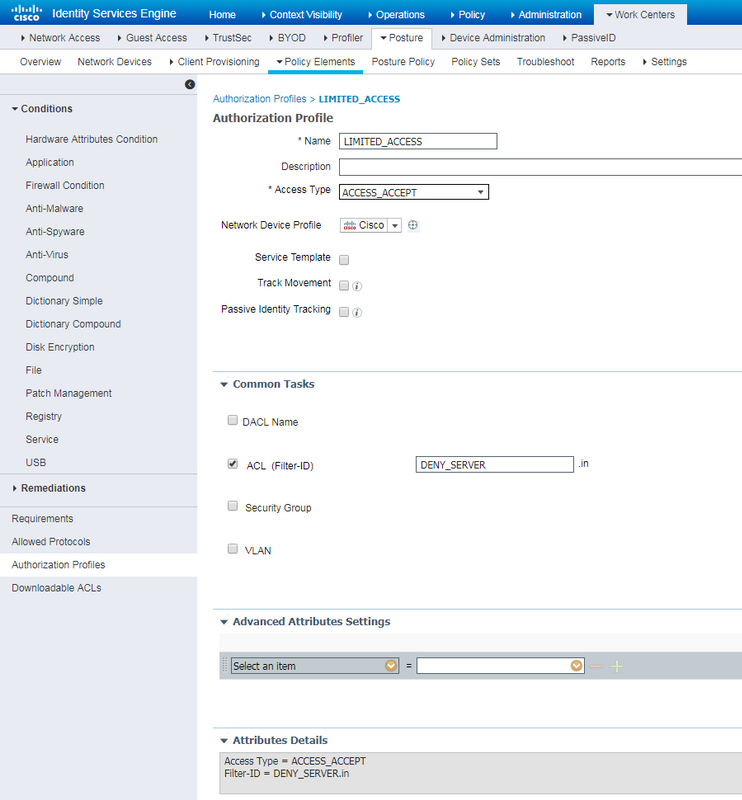
مثال على ملف تعريف الوصول المقيد باستخدام زوج أجهزة Cisco-AV:
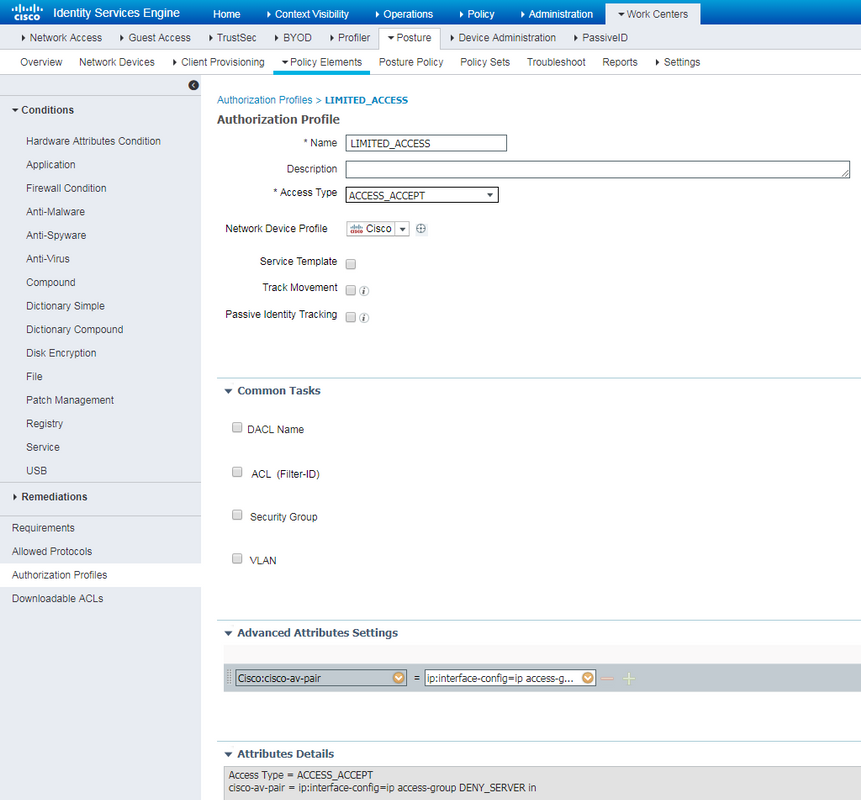
مثال على ملف تخصيص الوصول غير المحدود مع معرف عامل تصفية RADIUS:
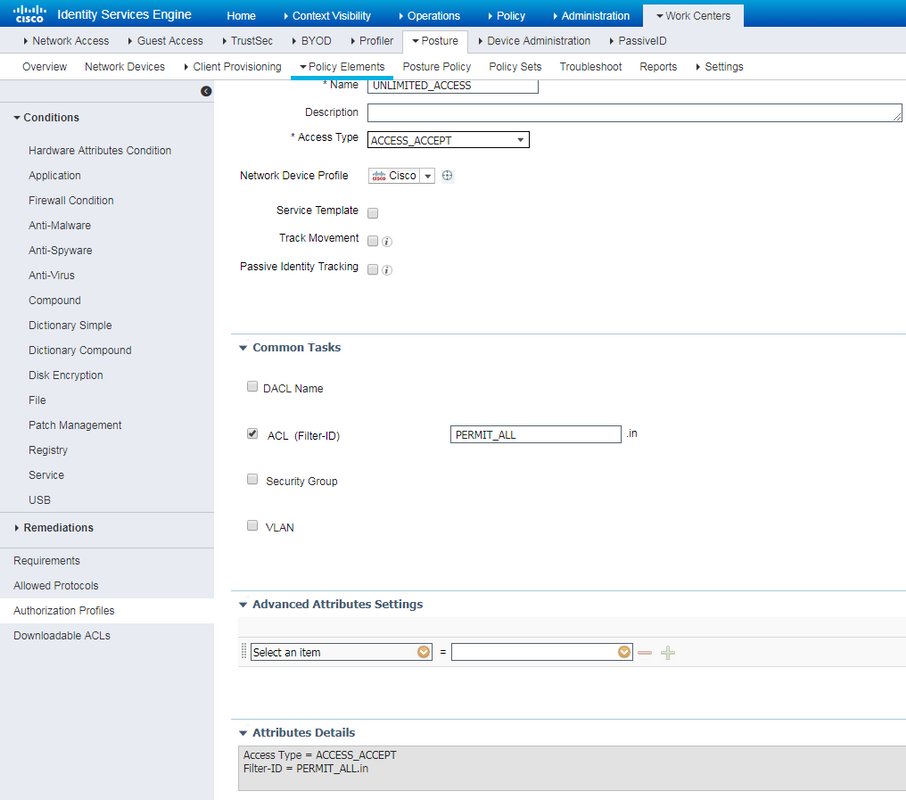
مثال على ملف تعريف الوصول غير المحدود باستخدام زوج منافذ Cisco-AV:
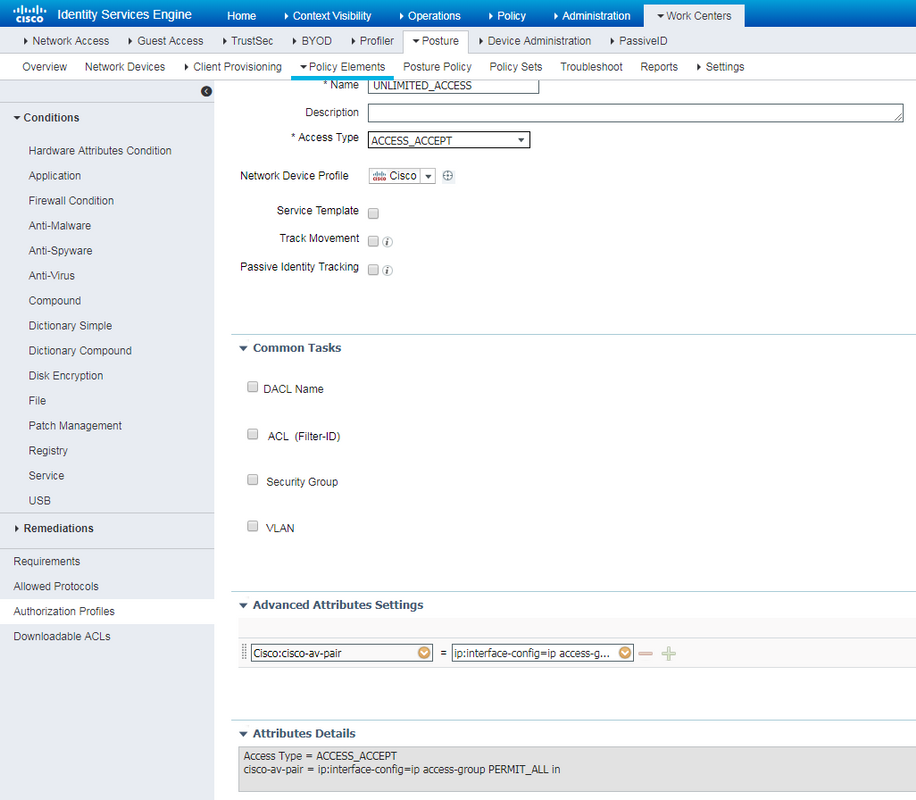
الخطوة 2. تكوين نهج التخويل. أثناء هذه الخطوة يجب إنشاء نهج تخويل إثنين. الأول لمطابقة طلب المصادقة الأولي مع حالة الوضع غير المعروف والثاني لتعيين الوصول الكامل بعد عملية الوضع الناجح.
إنه مثال على سياسات التخويل البسيطة لهذه الحالة:
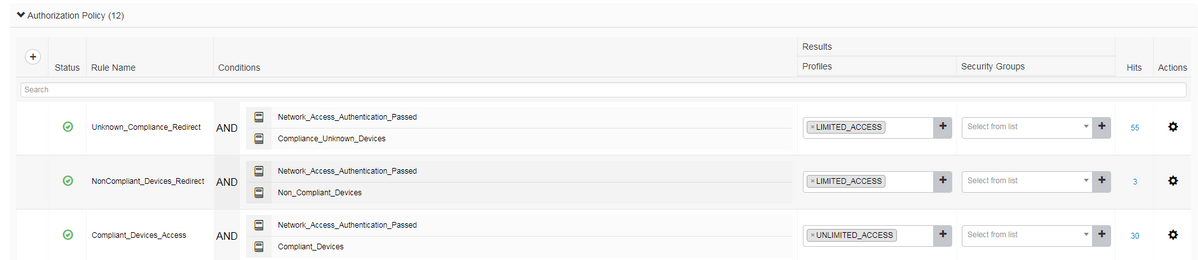
تكوين نهج المصادقة ليس جزءا من هذا المستند ولكن يجب أن تضع في الاعتبار أن المصادقة يجب أن تكون ناجحة قبل بدء معالجة نهج التخويل.
التحقق من الصحة
وقد يتألف التحقق الأساسي من التدفق من ثلاث خطوات رئيسية:
الخطوة 1. التحقق من جلسة عمل RA VPN على لوحة وصل FlexVPN:
show crypto session username vpnuser detail
Crypto session current status
Code: C - IKE Configuration mode, D - Dead Peer Detection
K - Keepalives, N - NAT-traversal, T - cTCP encapsulation
X - IKE Extended Authentication, F - IKE Fragmentation
R - IKE Auto Reconnect, U - IKE Dynamic Route Update
Interface: Virtual-Access1
Profile: FlexVPN-IKEv2-Profile-1
Uptime: 00:04:40
Session status: UP-ACTIVE
Peer: 7.7.7.7 port 60644 fvrf: (none) ivrf: (none)
Phase1_id: example.com
Desc: (none)
Session ID: 20
IKEv2 SA: local 5.5.5.5/4500 remote 7.7.7.7/60644 Active
Capabilities:DNX connid:1 lifetime:23:55:20
IPSEC FLOW: permit ip 0.0.0.0/0.0.0.0 host 10.20.30.107
Active SAs: 2, origin: crypto map
Inbound: #pkts dec'ed 499 drop 0 life (KB/Sec) 4607933/3320
Outbound: #pkts enc'ed 185 drop 0 life (KB/Sec) 4607945/3320
show crypto ikev2 sa detail
IPv4 Crypto IKEv2 SA
Tunnel-id Local Remote fvrf/ivrf Status
1 5.5.5.5/4500 7.7.7.7/60644 none/none READY
Encr: AES-CBC, keysize: 256, PRF: SHA512, Hash: SHA512, DH Grp:5, Auth sign: RSA, Auth verify: EAP
Life/Active Time: 86400/393 sec
CE id: 1010, Session-id: 8
Status Description: Negotiation done
Local spi: 54EC006180B502D8 Remote spi: C3B92D79A86B0DF8
Local id: cn=flexvpn-hub.example.com
Remote id: example.com
Remote EAP id: vpnuser
Local req msg id: 0 Remote req msg id: 19
Local next msg id: 0 Remote next msg id: 19
Local req queued: 0 Remote req queued: 19
Local window: 5 Remote window: 1
DPD configured for 60 seconds, retry 2
Fragmentation not configured.
Dynamic Route Update: disabled
Extended Authentication configured.
NAT-T is detected outside
Cisco Trust Security SGT is disabled
Assigned host addr: 10.20.30.107
Initiator of SA : No
IPv6 Crypto IKEv2 SA
الخطوة 2. التحقق من تدفق المصادقة (سجلات RADIUS المباشرة):
- المصادقة الأولية. بالنسبة لهذه الخطوة، قد تكون مهتما بالتحقق من ملف تعريف التخويل الذي تم تطبيقه. في حالة تطبيق ملف تعريف تخويل غير متوقع، يرجى التحقق من تقرير المصادقة التفصيلي. يمكنك فتح هذا التقرير بالنقر فوق "تكبير الزجاج" في عمود "تفاصيل". يمكنك مقارنة السمات في تقرير المصادقة التفصيلي مع الشرط في نهج التخويل الذي تتوقع مطابقته.
- تغيير بيانات جلسة العمل، في هذا المثال المعين تغيرت حالة جلسة العمل من NotApplicable إلى Compliant.
- COA إلى جهاز الوصول إلى الشبكة. يجب أن تكون عملية COA هذه ناجحة لدفع المصادقة الجديدة من جانب NAD وتعيين سياسة تخويل جديدة من جانب ISE. في حالة فشل COA، يمكنك فتح تقرير مفصل للتحقق من السبب. يمكن أن تكون أكثر القضايا شيوعا للكاكاو هي:
- مهلة COA - في هذه الحالة إما أن PSN الذي قام بإرسال الطلب لم يتم تكوينه كعميل COA على جانب NAD، أو تم إسقاط طلب COA في مكان ما على الطريق.
- ACK السالب للكاكاو - يشير إلى أن الكاكاو قد تم إستلامه من قبل NAD ولكن لسبب ما لا يمكن تأكيد عملية الكاكاو. وينبغي أن يتضمن التقرير المفصل لهذا السيناريو تفسيرا أكثر تفصيلا.
نظرا لاستخدام الموجه المستند إلى IOS XE كموجه NAD على هذا المثال، لا يمكنك مشاهدة أي طلب مصادقة لاحق للمستخدم. وهذا يحدث نظرا لأن ISE يستخدم ميزة الدفع بالنقل لنظام التشغيل COA لنظام التشغيل IOS XE الذي يجنب تشغيل خدمة VPN. وفي هذا السيناريو، يحتوي COA نفسه على معلمات تخويل جديدة، لذلك لا تكون هناك حاجة إلى إعادة المصادقة.
الخطوة 3.Posture report verify - انتقل إلى Operations -> Reports -> Reports -> Endpoint and Users -> Posture Assessment by Endpoint.
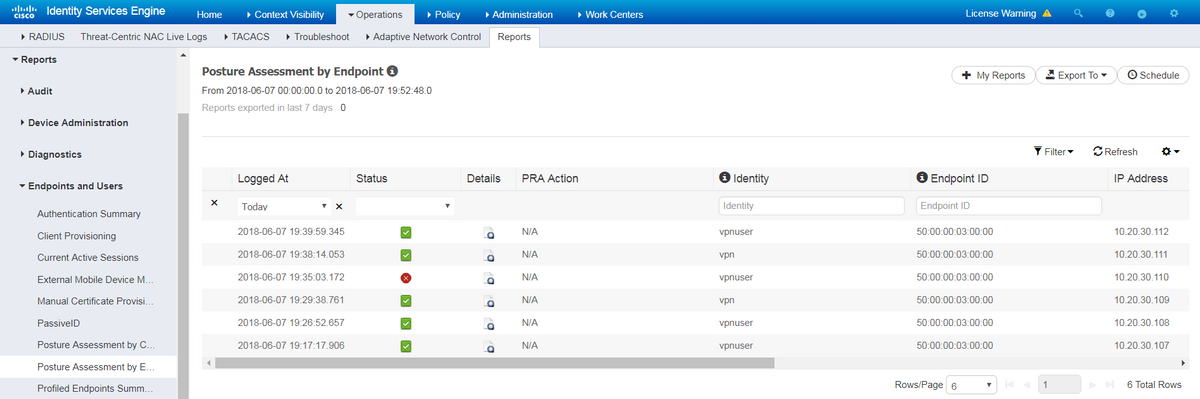
يمكنك فتح تقرير مفصل من هنا لكل حدث معين للتحقق على سبيل المثال من معرف جلسة العمل الذي ينتمي إليه هذا التقرير، أي متطلبات الوضع المحددة تم تحديدها من قبل ISE لنقطة النهاية وكذلك حالة كل متطلب.
استكشاف الأخطاء وإصلاحها
يوفر هذا القسم معلومات يمكنك إستخدامها لاستكشاف أخطاء التكوين وإصلاحها.
- تصحيح أخطاء IKEv2 للتجميع من وحدة الاستقبال والبث:
debug crypto ikev2
debug crypto ikev2 packet
debug crypto ikev2 internal
debug crypto ikev2 error - تصحيح أخطاء المصادقة والتفويض والمحاسبة (AAA) للاطلاع على تعيين السمات المحلية و/أو البعيدة:
debug aaa authorization
debug aaa authentication
debug aaa accounting
debug aaa coa
debug radius authentication
debug radius accounting - DART من عميل AnyConnect.
-
لاستكشاف أخطاء عملية الوضع وإصلاحها، يجب تمكين مكونات ISE هذه في تصحيح الأخطاء على عقد ISE حيث يمكن أن تحدث عملية الوضع:
- client-webApp - المكون المسؤول عن توفير الوكيل. ملفات السجل الهدف guest.log وise-psc.log.
- Guestess - المكون المسؤول عن مكون مدخل تزويد العميل والبحث عن مالك الجلسة (عندما يأتي الطلب إلى PSN خاطئ). ملف السجل الهدف - guest.log.
- الإمداد - المكون المسؤول عن معالجة سياسة توفير العميل. ملف السجل الهدف - guest.log.
- Posture (وضعية) - جميع الأحداث المتعلقة بالأوضاع. ملف السجل الهدف - ise-psc.log
-
بالنسبة لاستكشاف أخطاء جانب العميل وإصلاحها، يمكنك إستخدام:
- AnyConnect.txt - يمكن العثور على هذا الملف في حزمة DART واستخدامه لاستكشاف أخطاء VPN وإصلاحها.
- acisensa.log-في حالة فشل توفير العميل على جانب العميل، يتم إنشاء هذا الملف في نفس المجلد الذي تم تنزيل NSA إليه (دليل التنزيلات ل Windows عادة)،
- AnyConnect_ISEPosture.txt - يمكن العثور على هذا الملف في حزمة DART في الوحدة النمطية Cisco AnyConnect ISE Posture Module. يتم تسجيل جميع المعلومات حول اكتشاف ISE PSN والخطوات العامة لتدفق الوضع في هذا الملف.
تمت المساهمة بواسطة مهندسو Cisco
- Pavel Ustyugov
اتصل بنا
- فتح حالة دعم

- (تتطلب عقد خدمة Cisco)
 التعليقات
التعليقات